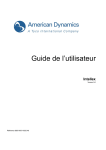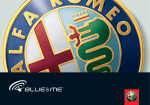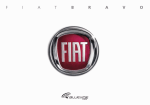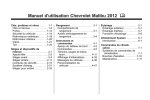Download Manuel d'utilisation
Transcript
Delta Blue&Me IT.qxd 28-04-2008 16:29 Pagina 1 ITALIANO I dati contenuti in questa pubblicazione sono forniti a titolo indicativo. La Lancia potrà apportare in qualunque momento modifiche ai modelli descritti in questa pubblicazione per ragioni di natura tecnica o commerciale. Per ulteriori informazioni, il Cliente è pregato di rivolgersi alla Rete Assistenziale Lancia. Stampa su carta ecologica senza cloro. 603_97_648 Delta Laub Blue&Me FR 1ed 15-07-2010 11:28 Pagina 1 LA SOLUTION TÉLÉMATIQUE INNOVANTE POUR LA VOITURE BASÉE SUR MICROSOFT AUTO™ SYSTÈME MAINS LIBRES AVEC TECHNOLOGIE Bluetooth®, LECTEUR DE TEXTOS ET MEDIA PLAYER 603_97_648 Delta Laub Blue&Me FR 1ed 15-07-2010 11:28 Pagina 2 2 page laissée intentionnellement vide 603_97_648 Delta Laub Blue&Me FR 1ed 15-07-2010 11:28 Pagina 3 SOMMAIRE 3 Informations générales 1 Fonctions du Media Player Écran et commandes au volant 2 Fonctions de réglage 10 Guide rapide de la fonction mains libres 3 Technologies compatibles avec Blue&Me™ 11 Guide rapide du lecteur de TEXTOS 4 Liste des commandes vocales disponibles 12 Guide rapide du Media Player 5 Résolution des problèmes 13 Utilisation de Blue&Me™ 6 Protection des données personnelles 14 Fonctions mains libres 7 Avertissements sur l'utilisation du logiciel du système 15 Fonctions du lecteur de textos 8 Index 16 9 603_97_648 Delta Laub Blue&Me FR 1ed 15-07-2010 11:28 Pagina 4 4 page laissée intentionnellement vide 603_97_648 Delta Laub Blue&Me FR 1ed 15-07-2010 11:28 Pagina 5 INFORMATIONS GÉNÉRALES Blue&Me™, basé sur Microsoft Auto™, est un système télématique personnel qui permet d'utiliser des applications pour la communication et le divertissement spécialement conçues pour une utilisation dans une voiture. Le système Blue&Me™ installé sur la voiture dispose de fonctions mains libres, de lecteur de textos et de Media Player et il est d'ores et déjà prêt à gérer les systèmes supplémentaires qui seront commercialisés prochainement. Note Tous les téléphones portables ne sont pas compatibles avec la lecture vocale des textos ou le transfert automatique du répertoire téléphonique via Bluetooth®. Pour de plus amples informations concernant la liste des téléphones dotés de cette fonction, consulter le site internet www.lancia.com Le système Blue&Me™ , grâce à sa complète intégration avec les commandes vocales, les commandes au volant, les commandes autoradio et les informations sur l'écran multifonction de bord, permet au client, équipé d'un portable doté de la technologie Bluetooth®, de l'utiliser même s'il est dans une poche de sa veste ou dans un sac, sans avoir à retirer les mains du volant. Pour utiliser les commandes vocales, le système de reconnaissance vocale ne nécessite aucune phase d'apprentissage de la voix. Le système est, en fait, en mesure de reconnaître les commandes vocales fournies, indépendamment du sexe, du ton et des inflexions de la voix, de celui qui les prononce. De plus, il est possible d'écouter ses titres préférés stockés sur un dispositif USB en sélectionnant les pistes et les modes de lecture au moyen des commandes au volant ou des commandes vocales. LE SYSTÈME MAINS LIBRES La caractéristique fondamentale de cette fonction est la communication téléphonique mains libres, avec reconnaissance vocale et technologie Bluetooth®. Ce système vous permet de passer et de recevoir des appels téléphoniques, en utilisant les commandes vocales ou les commandes au volant, en toute sécurité, liberté et confort pendant la conduite, en respectant pleinement les prescriptions de la loi. 5 La technologie Bluetooth® permet d'utiliser votre téléphone portable au moyen du système mains libres présent sur la voiture, sans qu'il soit nécessaire de réaliser des branchements. Pour utiliser la fonction mains libres, il faut disposer d'un téléphone équipé de la technologie Bluetooth®. Cette fonction permet également d'interagir vocalement avec le téléphone pendant la conduite, même si le téléphone ne possède pas cette fonction. Il est possible d'interagir manuellement et visuellement avec votre téléphone portable en utilisant les commandes manuelles sur le volant et l'écran multifonction du combiné de bord. Pour de plus amples informations sur les téléphones compatibles avec Blue&Me™, se référer au chapitre TECHNOLOGIES COMPATIBLES avec Blue&Me™. Pour débuter et utiliser la fonction mains libres avec reconnaissance vocale de Blue&Me™, il suffit d'enregistrer le téléphone doté de cette technologie Bluetooth® dans le système. L'enregistrement du téléphone portable sur le système est une opération que l'on effectue une fois pour toutes. 1 603_97_648 Delta Laub Blue&Me FR 1ed 6 15-07-2010 11:28 Pagina 6 INFORMATIONS GÉNÉRALES Note Durant l'enregistrement d'un nouveau téléphone, Blue&Me™ recherche dans son rayon d'action un téléphone portable doté de la technologie Bluetooth®. Quand il en trouve un, il établit une connexion au moyen d'un Numéro d'Identification Personnel (PIN). Une fois le téléphone portable enregistré, on peut transférer les noms présents sur le répertoire vers le système, passer un appel en utilisant le répertoire ou énoncer directement le numéro de téléphone, accepter un appel ou répondre à un deuxième appel entrant. Pour l'interaction avec le système Blue& Me™, on peut utiliser les commandes au volant ou la reconnaissance vocale. Avec la reconnaissance vocale, on peut activer les fonctions du système en prononçant des commandes vocales spécifiques qui sont reconnues par le système. Une fois la commande vocale reconnue, le système répond par l'opération correspondante. La reconnaissance vocale est un mode facile et pratique d'utiliser Blue&Me™. Toutes les fonctions du système sont accessibles au moyen du Menu principal de Blue&Me™. Quand la voiture est arrêtée, on peut naviguer à travers le menu en utilisant les commandes au volant ou les commandes vocales. Lorsque la voiture roule, il est possible d'interagir avec le Blue&Me™ en utilisant les commandes au volant ou les commandes vocales, uniquement pour les fonctions concernant le téléphone (DERNIERS APP. et RÉPERTOIRE) et le Media Player. Pour activer les fonctions de réglage lorsque le véhicule roule, seules les commandes vocales sont accessibles. La fonction mains libres permet d'exécuter les opérations suivantes : ❍ Appeler un correspondant présent dans le répertoire au moyen d'une commande vocale – l'utilisateur peut appeler un contact du répertoire de son téléphone portable par commande vocale. Vous pouvez également appeler un nom qui se trouve dans votre répertoire téléphonique, en sélectionnant parmi ceux qui apparaissent sur l'écran du combiné de bord. (Cette fonction exige que votre répertoire téléphonique soit copié dans le système mains libres de la voiture). ❍ Appeler un numéro téléphonique, via une commande vocale – vous pouvez composer un numéro de téléphone en énonçant les chiffres. ❍ Appeler l'expéditeur d'un texto – l'usager peut appeler directement le numéro de téléphone de l'expéditeur du dernier texto reçu ou le numéro d'un texto déjà mémorisé dans la liste des messages Blue&Me™. ❍ Accepter un appel – l'utilisateur peut accepter un appel entrant en appuyant sur la touche ß/MENU au volant. ❍ Conférence Téléphonique – vous pouvez effectuer un appel téléphonique à une tierce personne, alors que vous avez déjà un appel en cours (avec les téléphones Bluetooth® connectés qui intègrent cette fonction). 603_97_648 Delta Laub Blue&Me FR 1ed 15-07-2010 11:28 Pagina 7 INFORMATIONS GÉNÉRALES ❍ Avis d'appel – alors que vous êtes engagé dans une conversation téléphonique, vous pouvez recevoir l'avis d'un autre appel entrant, répondre à l'appel entrant, puis reprendre l'autre appel. (L'avis d'appel n'est opérationnel que sur certains téléphones compatibles). ❍ Refuser un appel – l'usager peut refuser un appel entrant par une simple pression prolongée de la touche ß/MENU. 7 LE LECTEUR DE TEXTOS (Fonction disponible uniquement sur les portables dotés de cette fonction) ❍ Gérer la liste de textos reçus sur votre portable connecté avec le Blue&Me™ Le lecteur de textos intégré dans le Blue&Me™, via la technologie de la synthèse vocale, permet la lecture automatique, au moyen du système audio de votre véhicule, des messages arrivant sur votre portable, doté de la technologie Bluetooth®, en interprétant les éventuelles abréviations et smileys à l'intérieur du message. Les fonctions du lecteur de textos sont gérées via les commandes au volant ou les commandes vocales de Blue&Me™. ❍ Passer, via les commandes au volant ou les commandes vocales, un appel vers l'émetteur du texto reçu Le lecteur de textos de Blue&Me™ vous permet de : ❍ Être informé, via un message d'avis sur l'écran multifonction du combiné de bord, de l'arrivée d'un nouveau texto sur votre portable, doté de la technologie Bluetooth®, avec l'indication du numéro / nom de l'émetteur ; de plus, le système vous proposera le lire le message pour vous. ❍ Relire les textos déjà reçus et mémorisés ❍ Supprimer, via les commandes au volant ou les commandes vocales, des textos particuliers, ou bien la liste de tous les textos reçus. Le système Blue&Me™ est aussi en mesure de reconnaître et de lire les éventuelles abréviations (par ex. « JTM » sera lu « Je t'aime ») et d'interpréter les émoticônes les plus répandues (par ex. :-) sera lu « Sourire ») actuellement utilisées pour composer les textos. 1 603_97_648 Delta Laub Blue&Me FR 1ed 8 15-07-2010 11:28 Pagina 8 INFORMATIONS GÉNÉRALES LE MEDIA PLAYER Le Media Player de Blue&Me™ permet de lire, via le système audio de la voiture, l’audio numérique mémorisé sur un dispositif USB, en la connectant simplement sur le port USB qui équipe la voiture. Grâce au Media Player, l'usager peut écouter ses compilations personnelles tout en conduisant. ❍ Lecteur iPod – voir le paragraphe « Gestion de fichiers audio depuis dispositifs iPod ». Le Media Player permet d'exécuter les opérations suivantes : ❍ Lecture de l'audio numérique – l'usager peut lire tous ses fichiers audio numériques ou lire une liste personnalisée (voir le paragraphe « Fichiers audio numériques compatibles »). ❍ Sélection de l'audio en fonction de la catégorie – l'utilisateur peut lire tout l'audio numérique qui appartient à une certaine catégorie, par exemple un album, un artiste ou un genre musical. ❍ Utiliser les fonctions de lecture – lors de la lecture des pistes, l'utilisateur peut utiliser certaines fonctions comme Play, Stop, Piste suivante, Piste précédente, Lecture aléatoire et Répétition de piste. Note Le Media Player ne prend pas en charge les fichiers audio protégés DRM (Digital Right Management). Si certains fichiers audio présents sur le dispositif USB ne sont pas pris en charge (voir le paragraphe « Fichiers audio numériques compatibles »), ils seront ignorés. Pour utiliser le Media Player, il suffit de brancher (directement ou à l'aide d'une rallonge) le dispositif USB au port USB qui équipe la voiture. En positionnant la clé de contact de la voiture sur MAR, le dispositif Blue&Me™ débutera la création de l'index de votre bibliothèque multimédia. Au terme de cette opération, vous pourrez naviguer à l'intérieur de votre bibliothèque et en parcourir les catégories via les commandes au volant, les commandes vocales ou les commandes de l'autoradio. Après avoir sélectionné ce que vous désirez écouter, Blue&Me™ le lira, via le système audio de la voiture. 603_97_648 Delta Laub Blue&Me FR 1ed 15-07-2010 11:28 Pagina 9 INFORMATIONS GÉNÉRALES SÉCURITÉ ROUTIÈRE L'utilisation de certaines fonctions du système pendant la conduite risque de détourner l'attention du conducteur et de provoquer des accidents ou, en tout cas, d'avoir des conséquences sérieuses ; par conséquent, ces fonctions ne doivent être activées que si les conditions de la conduite le permettent, voire lorsque le véhicule est à l'arrêt. Lire et Suivre les Instructions suivantes : avant d'utiliser le système, lire et suivre toutes les instructions et les informations de sécurité qui figurent dans la présente Notice (« Guide de l'usager »). Le non respect des précautions figurant dans le Guide de l'usager peut provoquer des accidents ou d'autres conséquences graves. Garder le Manuel dans votre voiture : s'il est conservé dans la voiture, le Guide de l'usager devient un instrument de consultation facile d'accès et rapide, pour tous les utilisateurs qui ne sont pas familiers du système. Avant d'utiliser le système, lire attentivement les instructions et les consignes de sécurité figurant dans le Guide de l'usager. Attention La consultation du système pendant la conduite peut distraire le conducteur et provoquer des accidents ou d'autres conséquences graves. Pendant la conduite, ne pas modifier les réglages du système ni insérer des données de manière non verbale (c'est-à-dire au moyen des commandes manuelles). Avant d'effectuer ces opérations, arrêter la voiture en conditions de sécurité et selon le code de la route. Il est important de respecter ces précautions, car le réglage ou la modification de certaines fonctions risque de distraire le conducteur et de lui faire lâcher le volant. 9 1 603_97_648 Delta Laub Blue&Me FR 1ed 10 15-07-2010 11:28 Pagina 10 INFORMATIONS GÉNÉRALES FONCTIONNEMENT GÉNÉRAL Commandes vocales : les fonctions du système peuvent être activées en utilisant uniquement les commandes vocales. L'utilisation des commandes vocales durant la conduite permet de gérer le système sans lâcher le volant. Consultation prolongée de l'écran : pendant la conduite, ne pas consulter les fonctions qui nécessitent une attention prolongée dirigée sur l'écran. Ranger la voiture en toute sécurité et conformément au code de la route, avant de consulter une quelconque fonction du système nécessitant une attention prolongée. Même de rapides coups d'œil sur l'écran peuvent être dangereux au cas où l'attention du conducteur est distraite à un moment critique. Réglage du volume : ne pas augmenter excessivement le son. Durant la conduite, maintenir un volume de son qui permette l'écoute de la circulation extérieure et des alarmes sonores. Si l'on n'entend pas ces sons pendant la conduite, cela peut provoquer des accidents. Utilisation de la reconnaissance vocale : le logiciel de Reconnaissance vocale se base sur un processus statistique sujet aux erreurs. L'utilisateur doit contrôler lui-même les fonctions de reconnaissance vocale et en corriger les erreurs éventuelles. Dangers issus de distractions :les fonctions peuvent requérir des réglages manuels (et non via les commandes vocales). La réalisation de ces réglages ou la saisie de données durant la conduite peut distraire sérieusement l'attention et provoquer des accidents ou entraîner des conséquences graves. Avant d'effectuer ces opérations, arrêter la voiture en conditions de sécurité et selon le code de la route. 603_97_648 Delta Laub Blue&Me FR 1ed 15-07-2010 11:28 Pagina 11 ÉCRAN ET COMMANDES AU VOLANT 11 2 Port USB Port USB - Prise AUX (pour versions/marchés, où il est prévu) fig. 1 L0E2071f Dans ce manuel, les descriptions des rubriques du menu se réfèrent à l'écran multifonction, qui fournit certains affichages sous forme d'abrégés par rapport aux versions avec écran multifonction reconfigurable. L'écran multifonction reconfigurable présente les rubriques de menu affichées en entier. 603_97_648 Delta Laub Blue&Me FR 1ed 12 15-07-2010 11:28 Pagina 12 ÉCRAN ET COMMANDES AU VOLANT Touche Pression courte (moins d'une seconde) Pression prolongée (plus d'une seconde) ß/MENU – Activation du Menu Principal de Blue&Me™ – Confirmation de l'option sélectionnée dans le menu – Acceptation de l'appel téléphonique entrant – Passage d'une conversation téléphonique à l'autre en mode double appel (avis d'appel) – Sélection du message visualisé – Désactivation de la reconnaissance vocale – Interruption du message vocal – Interruption de la lecture du texto – Sortie du Menu Principal de Blue&Me™ – Sortie d'un sous-menu et retour à l'option précédente – Sortie de la sélection courante sans mémorisation – Désactivation/réactivation du microphone pendant une conversation téléphonique – Mise à zéro du volume de la tonalité d'appel pour un appel entrant – Activation/Désactivation de la Pause du Media Player – Activation de la reconnaissance vocale – Interruption du message vocal afin de donner une nouvelle commande vocale – Refus de l'appel téléphonique entrant – Fin de l'appel téléphonique en cours &/ESC ‘ +/– – Réglage du volume des fonctions Blue&Me™ : mains libres, lecteur de textos, Media Player, annonces vocales N/O – Défilement des rubriques du menu Blue&Me™ – Sélection pistes Media Player – Défilement des textos dans la liste – Confirmation de l'option de menu sélectionnée durant la commande manuelle – Transfert de la conversation téléphonique en cours du système mains libres au portable, et vice-versa – Sélection des sources audio (Radio, CD, CD Changer, Media Player, AUX (**) – Sélection du texto affiché SRC/OK – – Répétition du dernier message vocal prononcé par le système – – – NO (*) – Sélection dossier/artiste/genre/album précédent/suivant en fonction du mode actif sélectionné – ¯ ˙ (*) – Lecture de la piste précédente/suivante – Notes (*) Touches autoradio (**) Pour versions/marchés, où il est prévu ❍ Pour de nombreuses fonctions, les commandes au volant SRC/OK et ß/MENU sont interchangeables, et vous pouvez choisir la touche de votre préférence. ❍ Pour les deux modalités d'actionnement des commandes au volant (pression courte ou prolongée), la fonction est exécutée lorsque l'on relâche la touche. 603_97_648 Delta Laub Blue&Me FR 1ed 15-07-2010 11:28 Pagina 13 GUIDE RAPIDE DE LA FONCTION MAINS LIBRES Pour commencer à utiliser la fonction mains libres avec reconnaissance vocale et technologie Bluetooth® de Blue&Me™ : ❍ Assurez-vous que la clé de contact est placée sur MAR ❍ Exercez-vous aux commandes vocales ❍ Enregistrez votre téléphone portable ❍ Passez un appel. Les instructions concernant chacune de ces fonctions sont listées dans les paragraphes suivants. PRÉPARER LE RÉPERTOIRE DE VOTRE TÉLÉPHONE PORTABLE Avant d'enregistrer le téléphone portable sur Blue&Me™, s'assurer d'avoir mémorisé les noms à contacter dans le répertoire de votre téléphone portable, de façon à pouvoir les rappeler avec le système mains libres de la voiture. Si le répertoire téléphonique ne contient aucun nom, saisir de nouveaux noms pour les numéros de téléphone le plus fréquemment appelés. Pour plus d'informations sur cette opération, se reporter au manuel d'utilisation du téléphone portable. Pour mieux utiliser le système mains libres de la voiture, se référer aux suggestions sur la façon dont sont mémorisés les noms du répertoire du téléphone portable, figurant au chapitre FONCTIONS DE RÉGLAGE – ENREGISTREMENT DU TÉLÉPHONE PORTABLE. 13 ATTENTION ❍ L'accès au répertoire recopié sur Blue&Me™ est possible uniquement lorsque le téléphone portable, à partir duquel il a été copié, est connecté. ❍ Les noms mémorisés sur la carte SIM ou dans la mémoire du téléphone portable peuvent être transférés sur le Blue&Me™ en procédant d'une autre manière, selon le modèle de téléphone portable. 3 603_97_648 Delta Laub Blue&Me FR 1ed 14 15-07-2010 11:28 Pagina 14 GUIDE RAPIDE DE LA FONCTION MAINS LIBRES CONNAISSANCE DES COMMANDES VOCALES ENREGISTRER LE TÉLÉPHONE PORTABLE Durant le dialogue avec le système, vous pouvez continuer à utiliser la commande vocale « Aide », pour obtenir des indications détaillées sur les commandes vocales disponibles à chaque phase de l'interaction. Pour s'exercer sur la commande « Aide », procéder comme suit : ATTENTION Effectuer cette opération uniquement avec la voiture arrêtée. ❍ Appuyez sur la commande au volant ‘. ❍ Une fois que le Blue&Me™ a émis un signal sonore qui indique que la reconnaissance vocale est active, prononcez « Aide ». Blue&Me™ fournira la liste des commandes vocales disponibles. ❍ À la fin du message d'aide, prononcez le mot « Réglages » et, à la fin du message, « Aide ». Blue&Me™ répètera la liste des commandes vocales disponibles pour le menu Réglages. ❍ Vous pouvez alors énoncer l'une des commandes disponibles et poursuivre le dialogue, comme vous le désirez. ❍ Si vous avez besoin d'une autre aide, appuyez sur ‘ et dites « Aide ». Pour enregistrer le téléphone portable, procéder comme suit : ❍ Appuyez sur ‘ et prononcez « Réglages» puis ensuite, à la fin du message transmis par le Blue&Me™, dites « Enregistrer usager ». ❍ Le système affiche sur l'écran multifonction du combiné de bord un numéro de code (PIN), à utiliser pour l'enregistrement. Pour les deux phases suivantes, consulter le manuel d'utilisation du téléphone portable aux chapitres qui traitent de l'enregistrement et de la connexion via Bluetooth®. ❍ Sur votre téléphone portable, cherchez les dispositifs avec technologie Bluetooth® (l'enregistrement sur votre portable pourrait s'appeler, par exemple, Découvrir ou bien Nouveau dispositif). Sur cette liste, on trouve « Blue&Me » (nom qui identifie le Blue&Me™ de la voiture) : le sélectionner. ❍ Lorsque le portable le demande, insérer au moyen des touches du téléphone le code PIN affiché sur l'écran du combiné de bord. Si l'enregistrement se déroule correctement, le système dira « Connexion en cours », puis il affichera à l'écran l'identifiant du téléphone portable enregistré en guise de confirmation. Il est important d'attendre ce message de confirmation. Si l'on appuie sur ß/MENU ou &/ESC avant que n'apparaisse ce message, on risque d'annuler la procédure d'enregistrement. Si l'enregistrement échoue, un message d'erreur s'affiche. Dans ce cas, il est nécessaire de répéter la procédure. ❍ Après l'enregistrement du téléphone portable, à la première connexion, Blue&Me™ dira « Bienvenue ». Lors des prochaines procédures d'enregistrement ou des connexions de ce téléphone, ce message ne sera plus prononcé. 603_97_648 Delta Laub Blue&Me FR 1ed 15-07-2010 11:28 Pagina 15 GUIDE RAPIDE DE LA FONCTION MAINS LIBRES ❍ Blue&Me™ vous demande si vous voulez copier le répertoire téléphonique du portable sur le système Blue&Me™. Il est conseillé de faire une copie du répertoire. Pour le copier, répondre « Oui », inversement, répondre « Non ». PASSER UN APPEL ❍ Sur certains téléphones portables compatibles, les noms du répertoire ne sont pas copiés automatiquement, mais ils doivent être transférés par l'usager au moyen du clavier du portable. Si le Blue&Me™ le demande, effectuer cette procédure en suivant les instructions spécifiques du téléphone portable, puis appuyer sur ß/MENU à la fin de la procédure. ❍ Si le système reconnaît le nom Marc, il affichera sur l'écran les informations concernant ce nom. Imaginons que « Marc » soit l'un des noms mémorisés dans le répertoire. Pour appeler Marc, procéder comme suit : ❍ Appuyez sur la commande au volant ‘ et prononcer « Appeler Marc ». Si dans le répertoire un seul numéro de téléphone a été mémorisé pour Marc, le système demande directement s'il faut l'appeler. Pour effectuer l'appel, dites « Oui », sinon dites « Non ». Si, au contraire, il existe plusieurs numéros de téléphone pour Marc, le système vous demandera lequel vous voulez appeler (par exemple, « Appeler Marc travail ou maison ? »). Répondez en indiquant le type de numéro de téléphone désiré (par exemple, « Maison »). 15 Si plusieurs numéros de téléphone correspondent au nom Marc, mais que l'indication du type de numéro n'y figure pas, le système affichera sur l'écran le nom et la liste des numéros de téléphone correspondants. Le système mains libres demandera s'il doit appeler le numéro de téléphone affiché. Si le numéro affiché est celui que vous voulez appeler, dites « Oui », sinon dites « Non ». Si la personne à contacter est celle souhaitée mais que le numéro est erroné, dire « Suivant » ou « Précédent » pour voir les autres numéros de téléphone existants pour cette personne. Pour appeler le numéro affiché, dites « Appeler ». Vous pouvez également naviguer manuellement, à travers cette liste, en appuyant sur les commandes au volant N ou O jusqu'à obtenir le numéro désiré. Appuyez alors sur ß /MENU ou SRC/OK pour effectuer l'appel. ❍ Pour terminer l'appel, appuyez sur ß /MENU pendant plus d'une seconde. Si vous avez rencontré des difficultés pour utiliser le système mains libres de la voiture, référez-vous au chapitre RÉSOLUTION DES PROBLÈMES – MAINS LIBRES. 3 603_97_648 Delta Laub Blue&Me FR 1ed 15-07-2010 11:28 Pagina 16 16 page laissée intentionnellement vide 603_97_648 Delta Laub Blue&Me FR 1ed 15-07-2010 11:28 Pagina 17 GUIDE RAPIDE DU LECTEUR DE TEXTOS (UNIQUEMENT POUR LES PORTABLES DOTÉS DE CETTE FONCTION) Si votre téléphone Bluetooth® intègre cette fonction, à la réception d'un nouveau texto, Blue&Me™ émettra un signal sonore et demandera à l'utilisateur s'il désire le lire. Pour connaître toutes les fonctions et les modes d'utilisation du lecteur de textos, se référer au chapitre « FONCTIONS DU LECTEUR DE TEXTOS ». ❍ dites « Oui » ou bien appuyez sur la touche ß/MENU ou SRC/OK, le système lira le dernier message reçu dans son utilisation du lecteur de textos, il peut se référer au chapitre « RÉSOLUTION DES PROBLÈMES – LECTEUR DE TEXTOS » ❍ dites « Non » ou appuyez sur la touche &/ESC, le système mémorisera le message et vous pourrez le lire plus tard 17 Si l'usager a rencontré des difficultés 4 603_97_648 Delta Laub Blue&Me FR 1ed 15-07-2010 11:28 Pagina 18 18 page laissée intentionnellement vide 603_97_648 Delta Laub Blue&Me FR 1ed 15-07-2010 11:28 Pagina 19 GUIDE RAPIDE DU MEDIA PLAYER Pour démarrer la lecture de l'audio numérique mémorisé sur votre dispositif USB, procédez de la façon suivante : ❍ Copier les pistes sur votre dispositif USB (voir le paragraphe « Fichiers audio numériques compatibles »). ❍ Pour les dispositifs USB sans câble USB, il suffit de connecter (directement ou avec une rallonge) le dispositif au port USB qui équipe la voiture (voir fig. 1). ❍ Pour les dispositifs USB dotés d'un câble, raccorder l'une des extrémités au dispositif USB et l'autre au port USB équipant la voiture (voir fig. 1). ❍ Positionner la clé de contact sur la position MAR. Blue&Me™ commencera automatiquement à lire les pistes numériques en les sélectionnant dans une bibliothèque créée au moment de la connexion du dispositif USB. ❍ Le temps utilisé par le système Blue& Me™ pour identifier le dispositif USB et lancer la lecture peut dépendre du type de dispositif, de sa capacité et de son contenu. ❍ Après la création par Blue&Me™ d'une bibliothèque à partir des fichiers audio numériques, il est possible de sélectionner et d'écouter des pistes, albums, artistes et playlists par commande manuelle ou vocale avec le Blue&Me™. Si le dispositif USB contient de nombreux fichiers, la création de la bibliothèque prendra plusieurs minutes. ❍ Lecteur iPod – voir le paragraphe « Gestion de fichiers audio depuis dispositifs iPod ». ❍ L'usager peut également décider si la lecture des fichiers audio doit commencer immédiatement après avoir inséré le dispositif USB/iPod, ou si elle doit débuter uniquement lorsqu'il le commande. 19 Pour connaître toutes les fonctions et modes d'utilisation du Media Player, se référer au chapitre « FONCTIONS DU MEDIA PLAYER ». Si vous avez rencontré des difficultés pour l'utilisation du Media Player, vous pouvez vous référer au chapitre RÉSOLUTION DES PROBLÈMES – MEDIA PLAYER. 5 603_97_648 Delta Laub Blue&Me FR 1ed 15-07-2010 11:28 Pagina 20 20 page laissée intentionnellement vide 603_97_648 Delta Laub Blue&Me FR 1ed 15-07-2010 11:28 Pagina 21 UTILISATION DE Blue&Me™ 21 COMMANDES AU VOLANT COMMANDES AUTORADIO COMMANDES VOCALES Les commandes au volant (voir fig. 1) servent à utiliser les fonctions mains libres, à l’activation de la reconnaissance vocale et des fonctions du Media Player ou pour sélectionner une option du Menu de Blue&Me™. Certaines commandes ont des fonctions différentes en fonction de l'état dans lequel se trouve le système à tel moment. La fonction choisie en réponse à la pression d'une touche dépend, dans certains cas, de la durée de la pression sur la touche (longue ou courte). Sur la façade de I’autoradio, se trouvent les touches N / O / ¯ / ˙ qui activent, en mode Media Player : Il n'est pas nécessaire de changer de position de conduite pour que les commandes vocales soient reconnues par le système. Le micro est en effet conçu et orienté à cet effet. Les mots qui sont reconnus par le système sont identifiés comme « commandes vocales ». Le système mains libres reconnaît et répond à une liste prédéfinie de commandes vocales. La liste des commandes vocales disponibles dépend du point auquel on se trouve dans le menu du système mains libres. La liste des commandes vocales disponibles à tout moment est toujours accessible en appuyant sur ‘ et en prononçant « Aide », ou en prononçant « Aide » après un message du système. Blue&Me™ reconnaît également les versions personnalisées de commandes vocales, comme par exemple, les noms présents dans votre répertoire téléphonique. Pour de plus amples informations, consulter le chapitre « ÉCRAN ET COMMANDES AU VOLANT ». Note Les instructions d'utilisation du système au moyen des commandes manuelles sont indiquées dans le texte par le symbole . ? N O Sélection dossier/artiste/genre/album précédent/suivant en fonction du mode de sélection actif ¯ ˙ Lecture de la piste précédente/ suivante 6 603_97_648 Delta Laub Blue&Me FR 1ed 15-07-2010 22 Pour utiliser les commandes vocales avec ce système mains libres, il n'est pas nécessaire de passer par une phase d'apprentissage de votre voix par le système. Pour passer une commande vocale au système, appuyer sur ‘ et attendre le signal sonore indiquant que le système de reconnaissance vocale est actif. Il est alors possible de prononcer la commande avec une voix naturelle, pas trop vite, mais sans interruptions. Lorsque le système a reconnu la commande, il fournit une réponse ou effectue une action. Les commandes vocales sont organisées sur trois niveaux successifs : 1er , 2ème et 3ème niveau. Lorsque l'on prononce une commande vocale valide* du 1er niveau, le système se prépare à reconnaître les commandes vocales du 2ème niveau. Lorsque l'on prononce une commande vocale valide du 2ème niveau, le système s'active pour reconnaître les commandes vocales du 3ème niveau. Si l'usager prononce une commande vocale valide * de 1er niveau, le sous-menu correspondant à cette commande reste actif tant qu'une commande vocale conduisant à un autre niveau n'est pas donnée ou 11:28 Pagina 22 UTILISATION DE Blue&Me™ tant que l'on n'interrompt pas l'interaction. La même règle s'applique aux niveaux les plus bas (2 et 3). Pour obtenir une liste exhaustive des commandes vocales disponibles, se référer au chapitre LISTE DES COMMANDES VOCALES DISPONIBLES. Pour réécouter le dernier message prononcé par le système, appuyer sur ‘ pendant plus d'une seconde ou appuyer sur ‘ brièvement et prononcer « Répéter ». Il est possible que le système mains libres communique des informations vocalement. Une annonce vocale est un message vocal proposé directement par le système. Pour terminer une annonce vocale, appuyer sur &/ESC, ou appuyer sur ‘ et prononcer « Annuler ». Une interaction vocale est un échange de communications/commandes, entre le système mains libres et l'usager. Pour lancer une interaction vocale, appuyer sur ‘ et prononcer une commande. Pour interrompre une interaction et en commencer une nouvelle, appuyer sur ‘ à tout moment pendant l'interaction et prononcer une commande vocale. Pour terminer une interaction, appuyer sur &/ESC. On entend alors un signal sonore qui indique que la reconnaissance vocale a été désactivée. À tout moment, la fonction d'aide peut vous fournir la liste des commandes disponibles au niveau où vous vous trouvez. Pour utiliser le système d'aide, dites « Aide », écoutez la liste des commandes disponibles et décidez quelle commande donner au système. Régler le volume au niveau qui semble le meilleur avec la voiture en mouvement. Pour régler le volume pré-établi de Blue& Me™, se référer à ce qui est décrit au paragraphe « Fonction SPEECH VOLUME » dans le manuel d'utilisation de l’autoradio. Pour régler temporairement le volume de l'appel en cours, appuyer sur + ou − ou régler la position du bouton de l'autoradio. À l'issue de l'appel, le volume reviendra à son réglage initial. Vous pouvez également appuyer sur + ou − pour régler le volume d'une annonce alors qu'elle est prononcée par le système Blue&Me™. * Valide signifie que la commande vocale fait partie du vocabulaire du système Blue&Me™ et elle est est donc reconnue à un niveau donné. 603_97_648 Delta Laub Blue&Me FR 1ed 15-07-2010 11:28 Pagina 23 UTILISATION DE Blue&Me™ Ne pas oublier que, pour interrompre une annonce vocale, vous pouvez appuyer sur ‘ à tout moment, lors d'une interaction vocale, et fournir une nouvelle commande vocale. Notes ❍ Les instructions d'utilisation du système au moyen des commandes vocales sont indiquées dans le texte par le symbole . } ❍ Après avoir appuyé sur ‘, si l'usager ne donne pas une commande vocale dans un délai de quelques secondes, le système l'y invitera. Si l'utilisateur ne répond pas, la reconnaissance vocale se désactivera. Cela se produit également quand l'utilisateur ne répond pas à une demande fournie par le système. Dans ce cas, un signal sonore indique que la reconnaissance vocale a été désactivée. ❍ Lorsque le système ne parvient pas à reconnaître l'une des commandes vocales de l'utilisateur, il donne la possibilité d'une nouvelle tentative. Si vous n'êtes pas sûr que la commande vocale soit correcte à un niveau donné, dire « Aide ». Utilisation de la reconnaissance vocale Le système de reconnaissance vocale peut parfois se tromper. Pour être certain que les commandes vocales soient toujours reconnues, il faut respecter les principes suivants : ❍ Après avoir pressé le bouton ‘, prononcer la commande vocale après le signal sonore indiquant que la reconnaissance vocale a été activée. ❍ Lorsque le système vous a posé une question, attendre une seconde avant de prononcer la réponse afin d'être certain que la reconnaissance vocale est active. ❍ Si vous souhaitez prononcer une commande sans attendre que le système ait fini son message ou sa demande, vous pouvez appuyer de nouveau brièvement sur la touche ‘ pour interrompre le système et prononcer votre commande. ❍ Parler avec un volume de voix normal. ❍ Prononcez les mots clairement, pas trop rapidement mais sans interruption. 23 ❍ Cherchez de réduire autant que possible le bruit à l'intérieur de l'habitacle. ❍ Avant de prononcer les commandes vocales, demandez à vos compagnons de voyage, de ne pas parler. Comme le système reconnaît les mots quel que soit celui qui s'exprime, quand plusieurs personnes parlent simultanément, il est possible que le système reconnaisse des mots différents ou des mots prononcés par les passagers. ❍ Pour un fonctionnement optimal, il est conseillé de fermer l'éventuel toit ouvrant de votre voiture. Notes Pour les pays où aucune version en langue maternelle n'est disponible, la reconnaissance vocale des commandes et surtout des contacts figurant dans le répertoire peut s'avérer problématique. Il est suggéré d'adopter une prononciation conforme à la langue présente sur le Blue&Me™. Pour changer la langue de la reconnaissance vocale, s'adresser au Réseau Aprèsvente Lancia ou consulter l'espace réservé sur le site www.lancia.com. 6 603_97_648 Delta Laub Blue&Me FR 1ed 15-07-2010 Pagina 24 UTILISATION DE Blue&Me™ 24 ÉCRAN Différentes fonctions sont affichées sur l'écran du combiné de bord (voir fig. 1) et de l’autoradio. Sur l'écran du combiné de bord, différents types d'informations sont affichés : ❍ Informations d'état du téléphone portable connecté via la technologie Bluetooth® : ❍ 11:28 ; indique que Blue&Me™ est connecté ❍ Le symbole À indique que l'appel actif est le deuxième auquel on a répondu, ce symbole n'est présent qu'en cas d'appel en attente (versions avec écran multifonction reconfigurable). ❍ Le symbole ‰ indique que la Conférence téléphonique est active (versions avec écran multifonction reconfigurable). ❍ Informations concernant la réception effective d'un texto, le numéro téléphonique ou le nom (si mémorisé dans le répertoire), de l'émetteur du texto. ❍ Les informations relatives à la piste audio que l'on est en train d'écouter avec le Media Player. ❍ Informations relatives à la fonction active de Blue&Me™ ou à l'option du menu sélectionnée (voir fig. 2 et, 3). à un téléphone portable doté de la technologie Bluetooth®. ❍ NO BLUETOOTH – indique que la connexion avec le téléphone portable s'est interrompue (versions avec écran multifonction). ; ❍ L’absence du symbole indique que la connexion avec le téléphone portable s'est interrompue (versions avec écran multifonction reconfigurable). ❍ Nom de l’opérateur téléphonique actif sur son propre téléphone portable (s'il n'est pas disponible il sera affiché « - - - - - »). fig. 2 L0E1012f fig. 3 L0E1013f ❍ Le symbole à indique que l'appel actif est le premier auquel on a répondu, ce symbole n'est présent qu'en cas d'appel en attente (versions avec écran multifonction reconfigurable). 603_97_648 Delta Laub Blue&Me FR 1ed 15-07-2010 11:28 Pagina 25 UTILISATION DE Blue&Me™ AUDIO MENU DES FONCTIONS Blue&Me™ L’audio de Blue&Me™ (mains libres, Media Player, annonces vocales, signaux sonores) est lu via le système audio installé sur la voiture. À cette fin, l'éventuelle source audio active de l'autoradio est suspendue pendant la durée nécessaire. Il est toujours possible de régler le volume audio au moyen des commandes de l'autoradio ou en utilisant les commandes au volant. L'écran de l’autoradio affichera les messages spécifiques pour informer que le système audio est utilisé par Blue&Me™. Le Menu Principal de Blue&Me™ visualise les options dans une liste, qui est affichée sur l'écran multifonction de votre combiné de bord. Les options disponibles permettent d'activer les fonctions ou de modifier les réglages du système Blue& Me™. Le Menu principal comprend les options suivantes : ❍ DERNIERS APP. – ce sous-menu permet d'afficher la liste des appels récents, passés ou reçus. Cette liste est déchargée de la mémoire du portable, mise à jour durant l'utilisation en mains libres ou obtenue via les deux opérations. 25 ❍ RÉPERTOIRE – ce sous-menu permet de voir les numéros de téléphone de votre répertoire téléphonique, et d'en sélectionner un pour l'appeler. Si le répertoire contient un grand nombre de noms, ces noms seront regroupés dans un sous-menu par ordre alphabétique. Le nombre de personnes à l'intérieur d'un sous-menu dépend du nombre de noms dans le répertoire. ❍ LECTEUR DE TEXTOS (Fonction disponible uniquement sur les téléphones portables dotés de cette fonction). Ce sous-menu permet de lire le dernier texto reçu, d'appeler son émetteur ou de supprimer le dernier texto reçu. Il est possible de mémoriser jusqu'à 20 textos, dans une liste réservée, pour les réécouter, appeler leur émetteur ou les effacer. De plus, il est possible de choisir le mode de notification de réception des textos. 6 603_97_648 Delta Laub Blue&Me FR 1ed 15-07-2010 11:28 Pagina 26 UTILISATION DE Blue&Me™ 26 ❍ MEDIA PLAYER – ce sous-menu permet de défiler les pistes audio numériques de la bibliothèque par dossier, artiste, genre, album ou au moyen de listes de sélection. Grâce à ce sousmenu, il est également possible de sélectionner les pistes à lire et modifier les paramètres du Media Player. Lecteur IPOD – voir le paragraphe « Gestion de fichiers audio depuis dispositifs iPod ». ❍ RÉGLAGES – ce sous-menu permet de gérer les noms du répertoire téléphonique, d'enregistrer un nouveau dispositif ou d'accéder aux informations techniques du système Blue& Me™ et des applications. Lancement du Menu principal Pour activer le Menu principal de Blue& Me™, appuyez sur ß/MENU, après vous pourrez commencer à interagir avec le système, en utilisant les commandes au volant. Navigation au moyen des options d'un menu Pour naviguer à travers les rubriques d'un menu, appuyez sur N ou O. Quand on affiche les noms du répertoire, si le nombre de caractères dépasse le maximum admis, le nom est tronqué. Pour sélectionner l'option affichée sur l'écran, appuyez sur SRC/OK ou ß / MENU. Pour sortir de la rubrique affichée sur l'écran ou d'un sous-menu, appuyez sur &/ESC. 603_97_648 Delta Laub Blue&Me FR 1ed 15-07-2010 11:28 Pagina 27 FONCTIONS MAINS LIBRES Blue&Me™ permet de passer et de recevoir des appels sur téléphone portable équipé de la technologie Bluetooth®, en utilisant la reconnaissance vocale ou les commandes au volant. Au moyen des commandes vocales, vous pouvez téléphoner aux correspondants figurant dans votre répertoire téléphonique en prononçant leur nom et/ou leur prénom, appeler les numéros qui ne sont pas mémorisés en énonçant les chiffres qui composent le numéro ou rappeler l'expéditeur d'un texto reçu. Via les commandes au volant, vous pouvez téléphoner aux noms présents dans votre répertoire téléphonique, ou demander la liste des appels reçus ou passés, en sélectionnant le nom désiré dans les sous-menus DERNIERS APP. ou RÉPERTOIRE. De plus, vous pouvez répondre aux appels entrants, rappeler un numéro occupé, recevoir un avis d'appel, lire un texto reçu ou l'annuler. 27 Si vous rencontrez des difficultés d'utilisation du système mains libres de la voiture, vous pouvez vous référer au chapitre RÉSOLUTION DES PROBLÈMES – MAINS LIBRES. PASSER UN APPEL Notes ❍ Appeler un numéro en utilisant les commandes vocales ❍ Avant de pouvoir passer et recevoir des appels avec le système mains libres, il faut enregistrer le téléphone portable sur le système. Pour de plus amples informations, consulter le chapitre « FONCTIONS DE RÉGLAGE – ENREGISTREMENT DU TÉLÉPHONE PORTABLE ». ❍ Pour activer le système mains libres du véhicule, il est nécessaire que la clé de contact soit positionnée sur MAR. ❍ Si, durant une conversation téléphonique, vous tournez la clé de contact de votre voiture en position STOP, vous pourrez encore continuer votre conversation, via le système mains libres, pendant 15 minutes. Il existe plusieurs méthodes pour passer un appel : ❍ Appeler un nom présent dans le répertoire ❍ Appeler un numéro en utilisant le clavier du portable ❍ Appeler un numéro présent parmi les derniers appels ❍ Appeler l'expéditeur d'un texto reçu Pour de plus amples informations, se référer au chapitre FONCTIONS DU LECTEUR DE TEXTOS – GESTION DES TEXTOS. 7 603_97_648 Delta Laub Blue&Me FR 1ed 15-07-2010 11:28 Pagina 28 FONCTIONS MAINS LIBRES 28 Appeler un nom présent dans le répertoire Pour utiliser ce mode, il est nécessaire d'enregistrer le téléphone et de copier son répertoire sur le système. Pour appeler un nom du répertoire téléphonique avec une commande manuelle, procéder comme suit : Activer le Menu principal, en appuyant sur ß/MENU. Sélectionnez l'option RÉPERTOIRE et puis appuyez sur SRC/OK ou ß / MENU. Appuyez sur N ou O pour sélectionner le regroupement alphabétique auquel appartient le nom à contacter, puis appuyez sur SRC/OK ou ß/MENU et sélectionnez le nom désiré. ? Si la personne à contacter dispose d'un seul numéro de téléphone, appuyez sur SRC/OK ou ß/MENU pour envoyer l'appel. Si la personne à contacter dispose de plusieurs numéros, appuyez sur SRC/ OK ou ß /MENU pour accéder aux différentes adresses, sélectionnez ensuite l'adresse à contacter au moyen de N ou O et appuyez sur SRC/OK ou ß/MENU pour envoyer l'appel. Pour terminer l'appel, appuyez sur ß /MENU pendant plus d'une seconde. } Ou, avec la commande vocale : Supposons que l'utilisateur veuille appeler « Marc » qui figure dans le répertoire du téléphone portable. Appuyez sur ‘ et prononcez « Appeler Mario » ou « Appeler Mario portable » (dans la commande vocale, le mot « Portable » représente le numéro que l'on désire appeler). Vous pouvez également utiliser les mots « Maison », « Travail » ou « Autre »). Si le nom est reconnu, le système affiche les informations qui lui correspondent (Marc, dans l'exemple). Si la personne à contacter dispose d'un seul numéro de téléphone, le système mains libres demande si l'on souhaite l'appeler. Pour cela, dites « Oui », sinon dites « Non ». Si la personne à contacter dispose de plusieurs numéros de téléphone, le système demandera quel type de numéro composer (par exemple « Appeler Marc travail ou maison ? »). Dans ce cas, répondre en indiquant le type de numéro de numéro de téléphone souhaité (par exemple, « Maison »). Si la personne à contacter (par exemple Marc) dispose de plusieurs numéros de téléphone sans plus de précisions, le système affichera le nom ainsi qu'une liste des numéros de téléphone correspondants. Si vous souhaitez appeler le numéro affiché, prononcez « Appeler ». Si le nom reconnu par le système est bon, mais que le numéro n'est pas celui désiré, vous pouvez voir sur l'écran les autres numéros de téléphone disponibles dans la liste, en interagissant manuellement avec les touches N ou O. Lorsque le numéro désiré est identifié, appuyez sur ß/MENU ou SRC/ OK pour passer l'appel. Pour terminer l'appel, appuyez sur ß /MENU pendant plus d'une seconde. 603_97_648 Delta Laub Blue&Me FR 1ed 15-07-2010 11:28 Pagina 29 FONCTIONS MAINS LIBRES Suggestion Lorsque vous appelez un nom auquel correspondent plusieurs numéros de téléphone, indiquez également dans la commande vocale le type d'adresse (« Maison », « Travail », « Portable ») que vous voulez appeler. Ainsi, vous pouvez réduire le nombre de passages demandés pour passer l'appel téléphonique. Appeler un numéro en utilisant les commandes vocales composer un numéro de télé} Pour phone avec une commande vocale, procéder comme suit : Appuyer sur ‘ et dire « Composer ». Le système répondra par « Numéro, SVP ». Prononcer le numéro de téléphone en énonçant chaque chiffre (par exemple, « 0 », « 1 », « 2 », « 3 », « 4 », « 5 », « 6 », « 7 », « 8 », « 9 », « + » (plus), « # » (dièse) ou « * » (astérisque). Par exemple, le 0113290103 se prononce comme suit : « zéro, un, un, trois, deux, neuf, zéro, un, zéro, trois ». Le système affichera et répétera vocalement le numéro reconnu. Si le numéro est complet, prononcer « Appe- ler ». Si le numéro est incomplet, prononcer les chiffres manquants, puis à la fin, dire « Appeler ». Le système enverra l'appel téléphonique correspondant au numéro affiché. Pour terminer l'appel, appuyez sur ß /MENU pendant plus d'une seconde. On peut prononcer le numéro de téléphone par « groupes de chiffres » ; ce qui permet de vérifier l'exactitude par groupe de chiffres. Les groupes de chiffres sont créés au moyen des pauses intercalées pendant l'énoncé. En faisant une pause après avoir prononcé un certain nombre de chiffres, on crée un groupe. Le système répète les chiffres reconnus. Si les chiffres prononcés sont corrects, on peut continuer à dicter le numéro de téléphone. S'ils sont incorrects, vous pourrez annuler le groupe de chiffres en prononçant « Éliminer ». Le système effacera le dernier groupe de chiffres et affichera le numéro de téléphone partiellement composé. On pourra alors prononcer les derniers chiffres du numéro de téléphone. 29 Pour annuler la composition du numéro de téléphone, prononcer « Annuler ». Pour effacer le numéro complet affiché et recommencer une nouvelle composition, prononcez « Recommencer ». Pour demander au système de répéter le numéro de téléphone reconnu, prononcez « Répéter ». Si vous n'avez composé aucun numéro de téléphone, le système dit « Aucun numéro disponible ». Si le numéro de téléphone répété est correct, dire « Appeler » pour lancer l'appel. Note Durant la composition d'un numéro via les commandes vocales, il est important que le bruit à l'intérieur de l'habitacle soit réduit le plus possible et que vos compagnons de voyage ne parlent pas pendant que vous dictez le numéro au système. La reconnaissance vocale opère indépendamment de celui qui parle, c'est pour cela que si plusieurs personnes parlent pendant cette opération, il y a un risque que certains numéros soient mal reconnus, ajoutés à ceux voulus ou non reconnus. 7 603_97_648 Delta Laub Blue&Me FR 1ed 15-07-2010 11:28 Pagina 30 FONCTIONS MAINS LIBRES 30 Appeler un numéro au moyen du clavier du téléphone ce système, il est également pos? Avec sible de composer un numéro de téléphone en utilisant le clavier du téléphone, puis de poursuivre la conversation téléphonique au moyen du système mains libres. Pour effectuer cette opération, il est nécessaire que le téléphone soit déjà enregistré et qu'il se trouve dans le rayon d'action du système mains libres de la voiture. Pour composer un numéro en utilisant les touches du téléphone portable, procéder comme suit : ❍ Composez le numéro de téléphone avec le clavier de votre portable et envoyez l'appel suivant le mode prévu par votre téléphone portable. ❍ Effectuez la conversation téléphonique, en utilisant le système mains libres. ❍ Pour terminer l'appel téléphonique, appuyez sur ß/MENU pendant plus d'une seconde, ou terminez l'appel en utilisant les commandes spécifiques de votre téléphone portable. Appeler un numéro présent parmi les derniers appels L’option DERNIERS APP. est une liste des numéros correspondants aux appels téléphoniques passés et reçus. Il peut contenir au maximum dix appels reçus, dix appels passés et cinq appels en absence. composer un numéro de télé? Pour phone manuellement, procéder comme suit : ❍ Activez le Menu Principal, en appuyant sur ß/MENU. ❍ Sélectionner l'option DERNIERS APPELS et appuyer sur SRC/OK ou ß/MENU. ❍ Le système présentera une liste des numéros de téléphone. Utilisez N ou O pour sélectionner le numéro de téléphone désiré. Appuyez sur SRC/OK ou ß /MENU pour envoyer l'appel téléphonique. ❍ À la fin de l'appel téléphonique, appuyez sur ß/MENU pendant plus d'une seconde pour terminer l'appel. avec la commande vocale : } Ou, Pour rappeler la dernière personne qui vous a téléphoné, appuyer sur ‘ et dire « Dernier appel reçu ». Le système affichera à l'écran les informations disponibles sur la dernière personne qui vous a contacté et vous demandera si vous souhaitez l'appeler. Pour cela, dites « Oui », sinon dites « Non ». Si vous souhaitez appeler à nouveau la dernière personne que vous avez contacté, dire « Dernier appel effectué ». Dans ce cas, le système affichera sur l'écran les informations disponibles relatives à la dernière personne appelée et demandera si l'utilisateur souhaite la rappeler. Pour cela, dites « Oui », sinon dites « Non ». IL EST également possible d'utiliser la commande « Rappeler ». Dans ce cas, le système demandera « Dernier appel effectué ou dernier appel reçu ? ». Pour rappeler la dernière personne à qui vous avez téléphoné, prononcez « Passé ». Pour rappeler la dernière personne qui vous a téléphoné, dire « Reçu ». 603_97_648 Delta Laub Blue&Me FR 1ed 15-07-2010 11:28 Pagina 31 FONCTIONS MAINS LIBRES 31 GÉRER UN APPEL ENTRANT Ignorer un appel GÉRER UN APPEL EN COURS Avec la fonction mains libres, vous pouvez répondre aux appels téléphoniques entrants, en utilisant les commandes qui se trouvent sur le volant. À la réception d'un appel téléphonique, le système affichera les informations sur l'identité de l'appelant, si elles sont disponibles. L'appel entrant sera signalé par la reproduction des sonneries personnalisées de votre téléphone portable (la disponibilité de cette fonction dépend des caractéristiques spécifiques de votre téléphone). ❍ Pour ignorer un appel et couper la tonalité d'appel, appuyer sur &/ESC. En appuyant à nouveau sur &/ESC, la tonalité d'appel est à nouveau audible. Transfert de l'appel du téléphone portable au système mains libres Si vous êtes en train de parler sur votre portable et que vous entrez dans la voiture, vous pouvez transférer la conversation téléphonique du portable au système mains libres. Procéder comme suit : Répondre à un appel ❍ Pour répondre à un appel, appuyer sur ß/MENU. ❍ Pour terminer l'appel, appuyez sur ß /MENU pendant plus d'une seconde. Refuser un appel ❍ Pour refuser l'appel, appuyez sur ß /MENU pendant plus d'une seconde. Répondre à un appel entrant pendant une conversation Pour répondre à un appel téléphonique entrant, alors qu'une autre conversation téléphonique est active, appuyez sur ß/MENU. Le système passera à l'appel entrant et mettra en attente la première conversation téléphonique. Note Certains téléphones permettent de transmettre au système mains libres les sonneries associées à vos correspondants. Dans ce cas, le système signale les appels entrants en utilisant les sonneries personnalisées sur le téléphone. ❍ Entrez dans la voiture et placez la clé de contact en position MAR, pour activer le système mains libres. ❍ Le système communiquera au portable la possibilité d'activer le système mains libres. ❍ Pour transférer la conversation vers le système mains libres, activez ce mode comme prévu par votre portable (la procédure dépendra du type de téléphone portable). ❍ La conversation téléphonique est ainsi transférée au système mains libres de la voiture. 7 603_97_648 Delta Laub Blue&Me FR 1ed 15-07-2010 32 Transfert de l'appel du système mains libres vers le téléphone portable Pour transférer une conversation téléphonique du système mains libres au téléphone portable, appuyer sur SRC/OK. Vous pourrez parler à votre téléphone portable et continuer à utiliser les commandes au volant. En particulier, quand plusieurs conversations sont en cours, vous pouvez appuyer sur ß /MENU pour passer d'un appel à l'autre. De plus, vous pouvez appuyer sur ß/MENU pendant plus d'1 seconde pour interrompre la conversation téléphonique. Mise en attente de l'appel en cours Pour mettre en attente un appel téléphonique en cours et neutraliser le micro, de façon à pouvoir parler sans être écouté par l'interlocuteur, appuyer sur &/ESC. 11:28 Pagina 32 FONCTIONS MAINS LIBRES FONCTION CONFÉRENCE TÉLÉPHONIQUE (uniquement pour les téléphones dotés de la technologie Bluetooth® qui intègrent cette fonction) La fonction Conférence téléphonique permet d'appeler un tiers pendant un appel en cours. Cette fonction permet de s'entretenir simultanément avec deux interlocuteurs. Pour activer une Conférence, passer un nouvel appel alors que vous avez déjà un appel en cours, suivant la procédure décrite à la section PASSER UN APPEL. Lorsque la fonction de Conférence téléphonique est active, « CONFÉRENCE » sera affiché sur l'écran. Une fois la conférence active, une pression prolongée sur la touche ß/MENU entraîne la clôture des deux appels. Note Au cours de la conférence téléphonique, il ne sera pas possible de prendre en charge un troisième appel entrant. 603_97_648 Delta Laub Blue&Me FR 1ed 15-07-2010 11:28 Pagina 33 FONCTIONS DU LECTEUR DE TEXTOS Si le téléphone équipé de la technologie Bluetooth® gère la fonction de lecture des textos, dès qu'un nouveau texto est reçu, le Blue&Me™ informe l'usager, par un signal sonore, et lui demande s'il souhaite le lire (en fonction des options de notification configurées). Pour consulter la liste des portables et des fonctions acceptées, consulter le site dédié www.lancia.com, section Blue &Me™ ou le service Clients, au numéro 00800.526242.00. Pour plus d'informations sur les options d'infos, se référer au paragraphe Réglages d'infos. veut que Blue&Me™ lise le ? Sitextol'onreçu par commande manuelle, appuyer sur SRC/OK ou ß/MENU. Le texto sera lu en tenant compte des éventuelles abréviations et émoticônes présentes dans le texte. (UNIQUEMENT POUR LES PORTABLES DOTÉS DE CETTE FONCTION) Si vous ne souhaitez pas lire le texto, appuyez sur &/ESC, Blue&Me™ ne lira pas le texto, mais le mémorisera pour qu'il puisse être lu plus tard (pour plus d'informations, se référer au paragraphe Lecture du dernier message reçu). } Ou, par commande vocale : si vous prononcez « Oui », Blue&Me™ lira le texte du message, en considérant d'éventuelles abréviations présentes, alors que si vous ne désirez pas lire le message, il suffira de prononcer « Non » et le système se chargera de le mémoriser pour vous donner la possibilité de le lire plus tard (pour de plus amples informations, se référer au paragraphe Lecture du dernier message reçu). 33 LECTURE DU DERNIER MESSAGE REÇU À la réception d'un texto, qu'il ait été lu ou non, Blue&Me™ le mémorisera à l'intérieur d'une liste de messages (se référer au paragraphe Liste des messages). Si vous désirez lire le dernier message reçu, activez le Menu Principal de Blue&Me™ et sélectionnez l'option LECTEUR DE TEXTOS, puis appuyez sur SRC/OK ou ß/MENU. Sélectionnez l'option LIRE LE DERNIER et appuyez sur SRC/OK ou ß/MENU, de cette façon Blue&Me™ lira le texte du dernier message reçu. ? Ou, par commande vocale : } Appuyez sur ‘ et prononcez « Lire le dernier », Blue&Me™ lira le texte du dernier message reçu. 8 603_97_648 Delta Laub Blue&Me FR 1ed 15-07-2010 11:28 Pagina 34 FONCTIONS DU LECTEUR DE TEXTOS 34 LISTE DES MESSAGES Blue&Me™ mémorise jusqu'à 20 textos reçus (en présence de textos concaténés, le nombre de textos mémorisés peut être inférieur), durant la connexion avec le téléphone portable Bluetooth®. Une fois la liste pleine, la réception d'un nouveau texto provoque l'annulation du texto le plus ancien, même s'il n'a pas encore été lu. De plus, il est possible de supprimer individuellement ou complètement les messages dans la liste (se référer au paragraphe Gestion des textos). le cas où vous désirez lire le mes? Dans sage spécifique mémorisé par interac- tion manuelle, activez le Menu Principal de Blue&Me™ et sélectionnez l'option LECTEUR DE TEXTOS, puis appuyez sur SRC/OK ou ß / MENU. Sélectionnez l'option MSG. REÇUS, puis appuyez sur SRC/OK ou ß/ MENU. Faire défiler les messages mémorisés jusqu'à afficher celui qui vous intéresse. Le système affichera les informations sur l'identité de l'expéditeur du texto, si elles sont disponibles. Sélectionner LIRE puis appuyer sur SRC/OK ou ß/MENU ; Blue&Me™ lira le texte du texto sélectionné. Ou, par commande vocale : } Appuyez sur ‘ et prononcez « Lec- teur de messages ». Après le signal sonore, prononcez « Messages reçus » ; Blue&Me™ affichera à l'écran les informations du premier message de la liste (s'il se trouve dans le répertoire, le numéro de l'expéditeur du texto sera affiché). IL EST possible de défiler la Liste des messages, en prononçant « Précédent » ou bien « Prochain ». Lorsque le message souhaité sera affiché, prononcez « Lire », Blue&Me™ lira le message sélectionné. Si vous prononcez « Supprimer », le système supprimera le message sélectionné. GESTION DES TEXTOS Pour chaque texto reçu, le Blue&Me™ permet de : ❍ le lire ❍ appeler directement le numéro de téléphone de l'expéditeur ❍ l'effacer. cela, durant la lecture du message, ? Pour activer le Menu Principal de Blue& Me™, ensuite, à l'aide des touches SRC/OK ou ß/MENU il sera possible de sélectionner la fonction désirée. Ou, par commande vocale : } Appuyer sur ‘ et dire « Lire » ou « Appeler » ou « Supprimer », le système sélectionnera l'option choisie. 603_97_648 Delta Laub Blue&Me FR 1ed 15-07-2010 11:28 Pagina 35 FONCTIONS DU LECTEUR DE TEXTOS ÉLIMINATION DE TOUS LES MESSAGES Blue&Me™ peut mémoriser jusqu'à 20 textos, la réception d'un nouveau message supprimera de la liste le message le plus ancien. IL EST possible de supprimer tous les textos présents à l'intérieur de la mémoire de Blue&Me™ à l'aide d'une unique commande. cas où vous voudriez supprimer tous ? Au les messages par interaction manuelle, activez le Menu Principal de Blue& Me™ et sélectionnez SUPPR. TOUS LES MESSAGES, puis appuyez sur SRC/OK ou ß/MENU, le système vous demandera SUPPRIMER MESS. ? ; confirmez l'effacement en appuyant sur la touche SRC/OK ou ß/MENU ou annulez en appuyant sur la touche &/ESC. Ou, avec la commande vocale : } Appuyer sur ‘ et dire « Lecteur de messages ». Après le signal sonore, dire « Supprimer tous les messages » ; Blue&Me™ vous demandera « Supprimer tous les messages du véhicule ? », dire « Oui » pour confirmer la suppression de tous les textos du système ou « Non » pour annuler la suppression. RÉGLAGES D'INFO Le lecteur de textos du Blue&Me™ permet de programmer le mode de notification à la réception d'un nouveau texto, selon trois possibilités : ❍ VISUELLE+ACOUST. : Blue&Me™ signale la réception d'un nouveau message sur l'écran du combiné de bord et par un signal sonore. Blue&Me™ proposera, de plus, la lecture du message. ❍ VISUEL SEUL : Blue&Me™ communique uniquement visuellement, sur l'écran du combiné de bord, l'arrivée d'un nouveau texto. Le message reçu peut être lu plus tard (voir les paragraphes Lire le dernier message reçu et Liste des messages). 35 ❍ NON ACTIF : Blue&Me™ désactive le lecteur de textos ; dans ce cas la réception d'un nouvel texto ne sera pas signalé et le message sera transmis au système dès sa réception. interaction manuelle, activez le ? Par Menu Principal de Blue&Me™, sélectionnez l'option LECTEUR DE TEXTOS, puis appuyez sur SRC/OK ou ß/MENU. Sélectionnez l'option TYPE D'INFOS et déroulez les trois options disponibles avec les touches N ou O, sélectionnez l'option désirée et appuyez sur SRC/OK ou ß/MENU. Ou, par commande vocale : } Appuyez sur ‘ et prononcez « Lec- teur messages ». Après le signal sonore, dites « Type d'info » ; Blue&Me™ vous listera les options disponibles, que vous pourrez programmer au choix en disant « Lecteur non actif » ou « Info visuelle et sonore » ou bien « Info visuelle seule ». 8 603_97_648 Delta Laub Blue&Me FR 1ed 15-07-2010 11:28 Pagina 36 36 page laissée intentionnellement vide 603_97_648 Delta Laub Blue&Me FR 1ed 15-07-2010 11:28 Pagina 37 FONCTIONS DU MEDIA PLAYER Le menu MEDIA PLAYER permet de : ❍ afficher les pistes mémorisées sur le dispositif USB/iPod raccordé au port USB ❍ écouter les pistes audio mémorisées sur le dispositif USB/iPod raccordé au port USB. Note Avant d'utiliser le Media Player, pour s'assurer que le dispositif de stockage USB est compatible avec le système Blue&Me™, lire la section DISPOSITIFS DE STOCKAGE USB COMPATIBLES ou le paragraphe relatif à l'iPod. CONNEXION DU DISPOSITIF USB AU Blue&Me™ Pour brancher votre dispositif USB au Blue&Me™, procéder comme suit : ❍ Copier les pistes sur le dispositif USB. ❍ Pour les dispositifs USB sans câble USB, il suffit de connecter (directement ou au moyen d'une rallonge) le dispositif dans le port USB de la voiture (voir la fig. 1). ❍ Pour les dispositifs USB équipés d'un câble, brancher une extrémité à votre dispositif USB et l'autre au port USB de la voiture (voir fig. 1). ❍ Positionnez la clé de contact sur la position MAR. Blue&Me™ commencera automatiquement à lire les pistes numériques en les sélectionnant dans une bibliothèque créée au moment de la connexion du dispositif USB. ❍ Si la fonction LECT. AUTO. est réglée sur « On », Blue&Me™ débutera automatiquement la lecture. 37 Pour de plus amples informations, consulter le chapitre « FONCTIONS DE RÉGLAGE – MEDIA PLAYER ». Lorsque la création de la bibliothèque multimédia sera terminée, il sera possible d'utiliser Blue&Me™ pour afficher et sélectionner les pistes présentes, et pour activer la lecture. Note Pour l'emploi optimal de Blue&Me™, il est conseillé d'utiliser des dispositifs USB ayant une capacité non supérieure à 32 GB. 9 603_97_648 Delta Laub Blue&Me FR 1ed 15-07-2010 38 11:28 Pagina 38 FONCTIONS DU MEDIA PLAYER GESTION DE LA BIBLIOTHÈQUE MULTIMÉDIA Le Media Player vous permet de sélectionner l'audio numérique présent sur votre dispositif USB en utilisant la reconnaissance vocale ou les commandes au volant. Il est possible de défiler les fichiers audio par dossier, artiste, genre, album ou playlist. Il est possible d'utiliser la reconnaissance vocale pour choisir l'une de ces catégories. Une fois la catégorie choisie, pour sélectionner un fichier à l'intérieur de celle-ci, utiliser les commandes manuelles. Pour faciliter l'exploration de votre bibliothèque multimédia, saisissez les informations multimédia (auteur de la piste, artiste, album, genre) correspondant à chaque piste. Note Sélection par dossier Tous les formats ne prévoient pas la saisie d'informations multimédia. Parmi les formats reconnus par le Blue&Me™, .mp3, .wma et .mp4 prévoient les informations multimédia, tandis que le format .wav ne les prévoit pas. Il est également possible que les informations multimédia ne soient pas insérées dans un fichier audio qui le prévoit. Dans ce cas, le défilement des fichiers audio peut se faire uniquement par dossier (s'ils sont organisés en dossiers). Si sur le dispositif USB sont mémorisés des dossiers contenant des pistes, ces dernières seront visibles dans le menu DOSSIERS (fonction non disponible pour les dispositifs iPod). Pour plus d'informations, se référer à la section SUGGESTIONS POUR L'UTILISATION DU MEDIA PLAYER. sélectionner les pistes contenues ? Pour dans les dossiers par commande manuelle, procédez comme suit : Activer le Menu Principal, sélectionner l'option MEDIA PLAYER, et appuyer sur SRC/OK ou ß/MENU. Sélectionnez OPTIONS USB et appuyer sur SRC/OK ou ß/MENU. Sélectionnez l'option DOSSIERS et appuyer sur SRC/OK ou ß/MENU. Parcourez les dossiers disponibles. Pour écouter tout le contenu des dossiers, sélectionner l'option TOUT LIRE puis appuyer sur SRC/OK ou ß/MENU. Pour afficher les pistes présentes sur le dossier affiché, appuyer sur SRC/OK ou ß/MENU. Faire défiler les pistes contenues dans le dossier sélectionné. Pour lire une piste, sélectionner son titre et appuyer sur SRC/OK ou ß/ MENU. 603_97_648 Delta Laub Blue&Me FR 1ed 15-07-2010 11:28 Pagina 39 FONCTIONS DU MEDIA PLAYER avec la commande vocale : } Ou, Appuyer sur ‘ et dire « Media Player » puis « Options USB » et enfin « Dossiers ». Parcourir manuellement les dossiers disponibles. Pour écouter toutes les pistes contenues dans les dossiers, sélectionner l'option TOUT LIRE puis appuyer sur SRC/OK ou ß/ME NU. Pour afficher les pistes présentes sur le dossier affiché, appuyer sur SRC/OK ou ß/MENU. Faire défiler les pistes contenues dans le dossier sélectionné. Pour lire une piste, sélectionner son titre et appuyer sur SRC/OK ou ß/MENU. Pour plus d'informations sur la personnalisation du menu DOSSIERS, se référer à la section SUGGESTIONS POUR L'UTILISATION DU MEDIA PLAYER. Sélection par artiste ? Pour sélectionner toutes les pistes relatives à un artiste donné par commande manuelle : Activer le Menu Principal, sélectionner l'option MEDIA PLAYER, et appuyer sur SRC/OK ou ß/MENU. Sélectionnez OPTIONS USB et appuyer sur SRC/OK ou ß/MENU. Sélectionner l'option ARTISTES et appuyer sur SRC/OK ou ß/MENU. Faire défiler les artistes disponibles. Pour sélectionner l'artiste affiché sur l'écran, appuyer sur SRC/OK ou ß/MENU. Parcourez les albums par artiste. Pour écouter les albums d'un artiste, sélectionner l'option TOUT LIRE, puis appuyer sur SRC/OK ou ß/MENU. Pour lire un album, sélectionner l'album et appuyer sur SRC/OK ou ß/MENU. Pour lire une piste d'un artiste, sélectionner le titre de la piste et appuyer sur SRC/OK ouß/MENU. 39 avec la commande vocale : } Ou, Appuyer sur ‘ et dire « Media Player » puis « Options USB » et enfin « Artistes ». Parcourir manuellement les albums par artiste. Pour écouter tous les albums d'un artiste, sélectionner l'option TOUT LIRE puis appuyer sur SRC/OK ou ß/MENU. Pour lire un album, sélectionnez l'album et puis appuyez sur SRC/OK ou ß/MENU. Pour lire une piste d'un artiste, sélectionner le titre de la piste et appuyer sur SRC/OK ou ß/MENU. Note Si votre dispositif USB contient de nombreux fichiers audio, le menu ARTISTES peut être subdivisé en sous-menus alphabétiques. Un sous-menu alphabétique peut afficher uniquement la première lettre des pistes qu'il contient (par ex. A-F) ou il peut afficher les deux premières lettres de ces mêmes pistes (par ex., Aa-Ar). 9 603_97_648 Delta Laub Blue&Me FR 1ed 15-07-2010 11:28 Pagina 40 FONCTIONS DU MEDIA PLAYER 40 Sélection par genre musical Note Sélection par album sélectionner toutes les pistes re? Pour latives à un genre musical donné par Si votre dispositif USB contient de nombreux fichiers audio, le menu GENRES peut être divisé en sous-menus alphabétiques. Un sous-menu alphabétique peut afficher uniquement la première lettre des pistes qu'il contient (par ex. A-F) ou il peut afficher les deux premières lettres de ces mêmes pistes (par ex., Aa-Ar). sélectionner un album par com? Pour mande manuelle : commande manuelle : Activez le Menu Principal, sélectionner l'option MEDIA PLAYER et appuyer sur SRC/OK ou ß/MENU. Sélectionnez OPTIONS USB et appuyer sur SRC/OK ou ß/MENU. Sélectionnez l'option GENRES et appuyer sur SRC/OK ou ß/MENU. Faites défiler les genres disponibles. Pour écouter toutes les pistes du genre affiché, appuyez sur SRC/OK ou ß/MENU. Ou, avec la commande vocale : } Appuyez sur ‘ et prononcez « Me- dia Player » puis « Options USB » et enfin « Genres ». Parcourez manuellement les genres disponibles. Pour écouter toutes les pistes du genre affiché, appuyez sur SRC/OK ou ß/MENU. Activez le Menu Principal, sélectionnez l'option MEDIA PLAYER et appuyez sur SRC/OK ou ß/MENU. Sélectionnez OPTIONS USB et appuyer sur SRC/OK ou ß/MENU. Sélectionnez l'option ALBUMS et puis appuyez sur SRC/OK ou ß/MENU. Faites défiler les albums disponibles. Pour sélectionner l'album affiché sur l'écran, appuyez sur SRC/OK ou ß/MENU. Faites défiler les pistes de l'album. Pour écouter tous les pistes d'un album, sélectionnez l'option TOUT LIRE puis appuyez sur SRC/OK ou ß/MENU. Pour lire un album, sélectionnez l'album et puis appuyez sur SRC/OK ou ß/MENU. Pour lire une seule piste de l'album, sélectionnez le titre et appuyer sur SRC/OK ou ß/MENU. 603_97_648 Delta Laub Blue&Me FR 1ed 15-07-2010 11:28 Pagina 41 FONCTIONS DU MEDIA PLAYER avec la commande vocale : } Ou, Appuyez sur ‘ et dire « Media Player » puis « Options USB » et enfin « Albums ». Faites défiler manuellement les albums disponibles. Pour sélectionner l'album affiché sur l'écran, appuyez sur SRC/OK ou ß/ MENU. Faites défiler les pistes de l'album. Pour lire la totalité de l'album, sélectionnez l'option TOUT LIRE puis appuyez sur SRC/OK ou ß/MENU. Pour lire une seule piste de l'album, sélectionnez le titre et appuyer sur SRC/OK ou ß/MENU. Note Si votre dispositif USB contient de nombreux fichiers audio, le menu ALBUMS peut être subdivisé en sous-menus alphabétiques. Un sous-menu alphabétique peut afficher uniquement la première lettre des pistes qu'il contient (par ex. A-F) ou il peut afficher les deux premières lettres de ces mêmes pistes (par ex., Aa-Ar). Sélection par playlist Si des playlists ont été mémorisées sur le dispositif USB, elles peuvent être affichées à l'intérieur du menu PLAYLISTS. sélectionner une playlist avec une ?Pour commande manuelle : Activez le Menu principal, sélectionner l'option MEDIA PLAYER et appuyer sur SRC/OK ou ß/MENU. Sélectionnez OPTIONS USB et appuyer sur SRC/OK ou ß/MENU. Sélectionnez l'option PLAYLISTS puis appuyez sur SRC/OK ou ß/MENU. Faites défiler les playlists disponibles. Pour écouter la playlist affichée, appuyer sur SRC/OK ou ß/MENU. 41 avec la commande vocale : }Ou, Appuyez sur ‘ et dire « Media Player » puis « Options USB » et enfin « Playlists ». Faites défiler manuellement les playlists disponibles. Pour écouter la playlist affichée, appuyer sur SRC/OK o ß/MENU. Pour plus d'informations sur la création des playlists, se référer au chapitre SUGGESTIONS POUR L'UTILISATION DU MEDIA PLAYER. 9 603_97_648 Delta Laub Blue&Me FR 1ed 15-07-2010 11:28 Pagina 42 FONCTIONS DU MEDIA PLAYER 42 ÉCOUTE DES PISTES AUDIO Pour connaître la liste complète des commandes vocales utilisables avec le Media Player, voir le chapitre LISTE DES COMMANDES VOCALES DISPONIBLES. Pour la gestion des fichiers audio stockés sur des dispositifs iPod ou iPhone, consulter le chapitre « TECHNOLOGIES COMPATIBLES AVEC Blue&Me™ » au paragraphe « Gestion de fichiers audio à partir depuis dispositifs iPod ». Lecture aléatoire de toute la bibliothèque multimédia L’option « Quelconque » permet de lire rapidement tout le contenu de la bibliothèque multimédia dans un ordre aléatoire. activer la fonction « QUEL? Pour CONQUE » à l'aide de la commande manuelle : Activez le Menu principal, sélectionnez l'option MEDIA PLAYER et appuyez sur SRC/OK ou ß/MENU. Sélectionnez OPTIONS USB et appuyer sur SRC/OK ou ß/MENU. Sélectionnez l'option QUELCONQUE et appuyer sur SRC/OK ou ß/MENU. avec la commande vocale : } Ou, Appuyez sur ‘ et dire « Media Player» puis « Options USB » et enfin « Quelconque ». Pour de plus amples informations sur la sélection et sur la lecture de l'audio numérique, se référer au chapitre SÉLECTIONNER L'AUDIO NUMÉRIQUE. Si l'on a activé la fonction « LECT. AUTO. », branchez le dispositif USB au Blue&Me™ et la lecture des pistes commencera automatiquement. FONCTIONS DE RÉGLAGE – MEDIA PLAYER. On peut également sélectionner l'audio numérique désiré et appuyer sur SRC/OK ou ß/MENU pour démarrer la lecture. Piste en cours Avec la fonction EN COURS, il est possible d'afficher à l'écran de la radio les informations relatives à la piste écoutée. fonction est disponible unique } Cette ment par commande vocale : Appuyer sur cours ». ‘ et dire « Piste en Note Lorsque la lecture d'une piste audio numérique commence, les informations relatives à la piste en question s'affichent automatiquement à l'écran de la radio. 603_97_648 Delta Laub Blue&Me FR 1ed 15-07-2010 11:28 Pagina 43 FONCTIONS DU MEDIA PLAYER 43 Pause Piste suivante Piste précédente Pour mettre en pause la piste en cours d'écoute : appuyer sur &/ESC ou sur la touche MUTE sur la façade de l'autoradio. Pour poursuivre l'écoute de la piste mise en pause : appuyer sur &/ESC ou sur la touche MUTE sur la façade de l'autoradio ou appuyer sur ‘ et prononcer « Lire ». ? ? Stop Pour arrêter la lecture d'une piste : prononcer « Stop ». Pour reprendre l'écoute, il est également possible de prononcer « Lire ». Pour passer à la piste suivante par commande manuelle : Durant l'écoute d'une piste, appuyez sur N (commandes au volant) ou ˙ (commandes autoradio). Pour revenir à la piste précédente par commande manuelle : Durant l'écoute d'une piste, appuyez sur O (commandes au volant) ou ¯ (commandes autoradio) avec la commande vocale : avec la commande vocale : } Ou, } Ou, Durant l'écoute d'une piste numéPendant l'écoute d'une piste numérique, appuyer sur vante ». ‘ et dire « Sui- rique, appuyez sur cédente ». ‘ et dire « Pré- Note Si la commande « Piste précédente » est fournie après les 3 premières secondes du début de la piste, elle entraînera la réécoute de la même piste. Si en revanche la commande est donnée avant la troisième seconde de début de la piste, le système lit la piste précédente. 9 603_97_648 Delta Laub Blue&Me FR 1ed 15-07-2010 44 11:28 Pagina 44 FONCTIONS DU MEDIA PLAYER Changement de la source audio Pour changer la source audio (Radio, CD, Chargeur CD, Media Player), appuyer sur SRC/OK ou sur les touches spécifiques présentes sur la façade de l'autoradio (voir le manuel d'instructions). SUGGESTIONS POUR L'UTILISATION DU MEDIA PLAYER Défilement ❍ Pour optimiser le parcours à l'intérieur du menu DOSSIERS, organiser les dossiers sur votre dispositif USB, avant de brancher le dispositif au Blue&Me™. Pour faciliter et optimiser la sélection du menu DOSSIERS, organisez vos pistes musicales en dossiers qui portent des noms qui sont, pour vous, significatives. Organisation des fichiers multimédia ❍ Pour pouvoir effectuer sur Blue& Me™ une sélection musicale sur la base d'un critère (auteur, album, genre, etc.), il est nécessaire que les informations présentes dans les fichiers multimédia soient cataloguées et mises à jour. Pour mettre à jour les informations présentes pour chaque fichier, suivez les instructions figurant dans la documentation du logiciel concernant la gestion des fichiers multimédia. ❍ Si votre bibliothèque contient des rubriques sans les informations concernant Artiste, Album, Titre et Genre, Blue&Me™ affichera l'étiquette INCONNU dans les menus ALBUMS et GENRES. Pour insérer des informations dans un fichier audio numérique, suivez les instructions présentes dans la documentation du logiciel de gestion des fichiers multimédia. 603_97_648 Delta Laub Blue&Me FR 1ed 15-07-2010 11:28 Pagina 45 FONCTIONS DU MEDIA PLAYER Création de la bibliothèque multimédia sur Blue&Me™ Création d'une playlist pour le Blue&Me™ RÉGLAGES USB ❍ La création de la bibliothèque multimédia peut prendre plusieurs minutes. Si le temps nécessaire pour la création de la bibliothèque est trop long, il est possible de réduire le nombre de fichiers audio mémorisés sur le dispositif USB. Pour créer une playlist .wpl pour Blue& Me™ en utilisant Microsoft® Windows Media® Player, procéder de la façon suivante : Lecture automatique ❍ Durant la création de la bibliothèque, il sera néanmoins possible d'écouter une sélection de pistes musicales. Le Blue&Me™ continuera la création de la bibliothèque pendant la lecture de la musique. ❍ Ouvrir Microsoft® Windows Media® Player. Dans le menu, choisir « Fichier, Ouvrir ». ❍ Copiez toutes les pistes que vous voulez insérer dans votre playlist, dans un nouveau dossier ou dans votre dispositif USB. ❍ Parcourez le contenu du dispositif USB branché à votre ordinateur et sélectionnez les fichiers audio que vous voulez ajouter à la playlist. ❍ Cliquer sur « Ouvrir ». ❍ Allez sur « Fichier » et sélectionnez « Enregistrer liste de sélection sous le nom... » .... Dans le champ « Nom de fichier », indiquez le nom désiré et dans le champ « Enregistrer sous », indiquez le type .wpl. ❍ Cliquer sur « Enregistrer ». Une fois achevées les phases précédentes, le nouveau fichier .wpl sera généré. 45 Avec la fonction Lecture automatique, il est possible de régler Blue&Me™ afin que la lecture audio numérique sur votre dispositif USB commence dès que la clé de contact est tournée en position MAR. Une fois cette fonction activée, la première fois que le Media Player est utilisé, la lecture est lancée automatiquement. 9 603_97_648 Delta Laub Blue&Me FR 1ed 15-07-2010 11:28 Pagina 46 FONCTIONS DU MEDIA PLAYER 46 changer le réglage de la Lecture ? Pour automatique, en utilisant l'interaction manuelle : Accéder au Menu Principal, sélectionner l'option MEDIA PLAYER, RÉGLAGE USB, LECTURE AUTOMATIQUE et appuyer sur SRC/OK ou ß/MENU. Pour activer la Lecture automatique, choisissez ACTIVER et appuyez sur SRC/OK ou ß/MENU. Pour désactiver la Lecture automatique, choisissez DÉSACTIVER et appuyez sur SRC/OK ou ß/MENU. par commande vocale : } Ou, Appuyez sur ‘ et prononcez « Acti- ver lecture automatique » ou « Désactiver lecture automatique ». Note En cas de modification du réglage de la Lecture automatique après avoir raccordé un dispositif USB, le nouveau réglage sera activé uniquement au moment de l'introduction d'un autre dispositif USB (différent ou le même que celui qui contient la bibliothèque des pistes musicales mise à jour). Lecture aléatoire Répétition de piste La fonction Lecture aléatoire change l’ordre de lecture des pistes audio numériques. Lorsque l’on active la fonction Lecture aléatoire, Blue&Me™ lit l’audio numérique dans un ordre aléatoire. Lorsque l’on active la fonction Répétition de piste, la piste est lue en boucle. ? Pour changer le réglage de la Lecture aléatoire par commande manuelle : Activer le Menu Principal, sélectionner l'option MEDIA PLAYER, RÉGLAGES USB, ALÉATOIRE et appuyer sur SRC/OK ou ß/MENU. Pour activer la fonction lecture aléatoire, choisissez ACTIVER et appuyez sur SRC/OK ou ß/MENU. Pour désactiver la fonction, choisissez DÉSACTIVER et appuyez sur SRC/OK ou ß/MENU. par commande vocale : } Ou, Appuyez sur ‘ et prononcez « Acti- ver lecture aléatoire » ou « Désactiver lecture aléatoire ». activer Répétition de piste, par ? Pour commande manuelle : Activez le Menu Principal, sélectionnez l'option MEDIA PLAYER, RÉGLAGES USB, RÉPÉTITION DE PISTE et appuyez sur SRC/OK ou ß/MENU. Pour activer la fonction Répétition de piste, choisissez ACTIVER et appuyez sur SRC/OK ou ß/MENU. Pour désactiver la fonction, choisissez DÉSACTIVER et appuyez sur SRC/OK ou ß/MENU. avec la commande vocale : } Ou, Appuyez sur ‘ et prononcez « Acti- ver répétition de piste » ou « Désactiver répétition de piste ». Note Si la fonction Répétition de piste est activée, les fonctions de lecture de la piste suivante/précédente passeront à la piste précédente ou suivante et commenceront la répétition de cette piste. 603_97_648 Delta Laub Blue&Me FR 1ed 15-07-2010 11:28 Pagina 47 FONCTIONS DE RÉGLAGE Le menu RÉGLAGES permet d'exécuter les fonctions suivantes : ❍ Réglage du téléphone portable ❍ Gestion des Infos usager ❍ Options avancées. Pour effectuer les fonctions et les réglages à partir du menu RÉGLAGES, lorsque la voiture est à l'arrêt, vous pouvez utiliser soit les commandes au volant, soit les commandes vocales. Lorsque la voiture est en mouvement, on ne peut utiliser que les commandes vocales. Voici les instructions pour l'utilisation des deux modes. En cas de difficultés d'utilisation des fonctions de réglage du Blue&Me™, consulter le chapitre RÉSOLUTION DES PROBLÈMES. ENREGISTREMENT DU TÉLÉPHONE PORTABLE Pour pouvoir utiliser son téléphone portable avec la fonction mains libres de la voiture, il est nécessaire d'en effectuer l'enregistrement. Pendant la procédure d'enregistrement, le système mains libres recherche un téléphone avec technologie Bluetooth® dans son champ de réception. Quand il en trouve un, il établit une connexion au moyen d'un Numéro d'Identification Personnel (PIN). Après avoir enregistré le téléphone portable sur le système, il sera possible de l'utiliser au moyen du système mains libres. ATTENTION Le code PIN utilisé pour l'enregistrement d'un téléphone portable est généré en mode aléatoire par le système à chaque nouvel enregistrement. Il n'est donc pas nécessaire de le mémoriser et sa perte ne compromet pas l'utilisation du système mains libres. Il n'est nécessaire d'effectuer la procédure d'enregistrement de son propre portable qu'une seule fois. Ensuite, le Blue&Me™ se connecte automatiquement au portable chaque fois que l'usager entre dans la voiture et tourne sa clé de contact en position MAR. 47 Vous pouvez enregistrer votre téléphone portable en utilisant l'option ENREGISTREMENT du menu RÉGLAGES. effectuer l'enregistrement au ?Pour moyen de la commande manuelle, procéder comme suit : Activez le Menu Principal en appuyant sur ß/MENU et sélectionnez l'option Réglages, en appuyant sur SRC/OK ou ß/MENU. Sélectionnez l'option Enregistrement et puis appuyez sur SRC/OK ou ß/MENU. Le système lance la procédure d'enregistrement. Le système affiche à l'écran du combiné de bord le code PIN nécessaire à l'enregistrement du téléphone et le répète vocalement. Il est important de savoir que ce PIN est utilisé uniquement pour l'enregistrement du téléphone portable, il ne s'agit pas du PIN de la carte SIM. Pendant les deux phases suivantes, consultez le manuel de votre téléphone portable pour les modalités d'enregistrement et de connexion avec des dispositifs dotés de la technologie Bluetooth®. 10 603_97_648 Delta Laub Blue&Me FR 1ed 15-07-2010 11:28 Pagina 48 FONCTIONS DE RÉGLAGE 48 Sur votre téléphone portable, cherchez l'option qui vous permet d'afficher les dispositifs dotés de la technologie Bluetooth® présents dans le rayon d'action (cette option de votre portable pourrait être appelé Découvrir, Nouveau dispositif, etc.). Parmi les dispositifs habilités à la technologie Bluetooth® présents, sélectionnez « Blue&Me » (nom qui identifie le Blue&Me™ de la voiture de l'utilisateur). Lorsque le téléphone le demande, insérez le numéro PIN affiché à l'écran du combiné de bord. Si l'enregistrement se déroule correctement, le système dira « Connexion en cours », puis il affichera à l'écran l'identifiant du téléphone portable enregistré en guise de confirmation. Il est important d'attendre ce message de confirmation. Si l'on appuie sur ß/MENU ou &/ESC avant l'apparition de ce message, on risque d'annuler la procédure d'enregistrement. Si l'enregistrement échoue, un message d'erreur s'affiche. Dans ce cas, il est nécessaire de répéter la procédure. Lors du premier enregistrement d'un téléphone portable, le système visualise un message de bienvenue immédiatement après la connexion. Lors des procédures suivantes de connexion de ce téléphone, le système ne délivrera plus ce message d'accueil. Le système demande si l'utilisateur souhaite copier le répertoire téléphonique du téléphone qui vient d'être enregistré. Il est conseillé de faire une copie du répertoire. Pour copier le répertoire, appuyez sur SRC/OK ou ß/MENU. Pour ne pas copier le répertoire, appuyez sur &/ESC. Si vous ne copiez pas le répertoire à ce moment-là, vous pourrez le copier par la suite, en utilisant l'option du menu RÉGLAGES, INFOS USAGER, RÉPERTOIRE. Sur certains téléphones portables, les noms du répertoire ne sont pas copiés automatiquement, mais ils doivent être transférés par l'usager au moyen du clavier du téléphone (voir le paragraphe « Ajouter contacts »). } Ou, par commande vocale : Appuyer sur ‘ et dire « Réglages », puis, après le message fourni par le système, dire « Enregistrer usager ». Le système affiche à l'écran du combiné de bord le code PIN nécessaire à l'enregistrement du téléphone et le répète vocalement. Pour les deux phases suivantes, consulter le manuel d'utilisation du téléphone pour connaître les modalités d'enregistrement et de connexion via Bluetooth®. Sur le téléphone, rechercher l'option qui permet d'afficher les dispositifs Bluetooth® présents dans le champ d'action (cette option du téléphone peut être appelée Rechercher, Nouveau dispositif, etc.). Parmi les dispositifs habilités à la technologie Bluetooth® présents, sélectionnez « Blue&Me » (nom qui identifie le système mains libres de votre voiture). 603_97_648 Delta Laub Blue&Me FR 1ed 15-07-2010 11:28 Pagina 49 FONCTIONS DE RÉGLAGE Lorsque le portable le demandera, saisissez avec le clavier de votre portable, le code PIN affiché sur l'écran. Si l'enregistrement se déroule correctement, le système dira « Connexion en cours », puis il affichera à l'écran l'identifiant du téléphone portable enregistré en guise de confirmation. Il est important d'attendre ce message de confirmation. Si l'on appuie sur ß/MENU ou &/ESC avant l'apparition de ce message, on risque d'annuler la procédure d'enregistrement. Si l'enregistrement échoue, un message d'erreur s'affiche. Dans ce cas, il est nécessaire de répéter la procédure. La première fois que vous enregistrez un téléphone, le système dit « Bienvenue » tout de suite après la connexion. Lors des prochaines procédures d'enregistrement et de connexion de votre téléphone portable, le système ne transmettra plus ce message de salutation. Le système vous demandera si vous voulez copier le répertoire téléphonique du téléphone, dès l'enregistrement terminé. Il est conseillé de copier le répertoire sur le système. Pour copier le répertoire, dire « Oui ». Pour ne pas copier le répertoire, dire « Non ». Sur certains téléphones portables, les noms du répertoire ne sont pas copiés automatiquement, mais ils doivent être transférés par l'usager au moyen du clavier du téléphone (voir le paragraphe « Ajouter contacts »). Suggestions Pour améliorer la reconnaissance vocale des noms de votre répertoire téléphonique et la précision de la prononciation de Blue& Me™, chercher à saisir les noms de votre répertoire et de les mémoriser en adoptant les critères suivants : ❍ Évitez les abréviations. 49 ❍ Écrire les noms étrangers de la façon dont ils sont prononcés, suivant les règles de la langue de Blue&Me™ programmée sur la voiture. Par exemple, il est conseillé de saisir « Jonathan » par « Gionatan », pour améliorer la précision de la reconnaissance et obtenir une prononciation correcte, de la part du système. ❍ Lorsque des noms sont ajoutés ou modifiés dans le répertoire, insérer les signes correspondants pour les accents, quand les noms l'exigent, afin qu'ils soient correctement prononcés et reconnus par le système. Par exemple, il est conseillé de saisir « Nicolas Rebora» par « Nicolà Rébora » pour obtenir la prononciation correcte. ❍ Lorsqu'on ajoute ou modifie les noms du répertoire, ne pas oublier que certaines lettres majuscules isolées peuvent être lues comme chiffres romains (par ex., « V » peut être lu « cinquième »). 10 603_97_648 Delta Laub Blue&Me FR 1ed 15-07-2010 50 ❍ Lorsque vous appelez les personnes à contacter, en utilisant la reconnaissance vocale, oubliez les noms abrégés ou les initiales intermédiaires. Remarques ❍ Il est nécessaire d'enregistrer le téléphone portable une fois pour toutes. ❍ Il est possible d'enregistrer dans le système jusqu'à cinq téléphones portables, mais en en utilisant un seul à la fois. ❍ Pour relier au Blue&Me™ un téléphone déjà enregistré, il faut toujours activer le réglage Bluetooth® sur le téléphone portable à connecter. ❍ Avant de transférer les noms du téléphone portable au système mains libres, s'assurer que le nom de chaque correspondant est unique et distinctement reconnaissable afin que le système de reconnaissance vocale fonctionne correctement. ❍ Le système copiera uniquement les noms valides, c'est-à-dire ceux qui contiennent un nom et au moins un numéro de téléphone. 11:28 Pagina 50 FONCTIONS DE RÉGLAGE ❍ Si vous souhaitez enregistrer à nouveau votre téléphone, il faut au préalable supprimer l'ancien enregistrement. Pendant cette opération, toutes les données de tous les utilisateurs enregistrés sur le système seront effacées. Pour effacer l'ancien enregistrement, utiliser l'option du menu INFOS USAGER, EFF. USAGERS. Sur le téléphone portable, annuler le dispositif « Blue&Me » de la liste des dispositifs Bluetooth®, en suivant les instructions figurant sur le manuel d'utilisation du téléphone portable. ❍ Si vous copiez un répertoire téléphonique qui contient plus de 1 000 noms, il est possible que le système fonctionne plus lentement et que cela dégrade la reconnaissance vocale des noms contenus dans votre répertoire. ❍ Dans le cas où le répertoire enregistré serait, par inadvertance, effacé, il faudrait répéter la procédure. GESTION DES INFOS de l'usager Il est possible de modifier les infos des usagers sauvegardées dans le système mains libres. Il est notamment possible d'annuler les données relatives aux téléphones portables enregistrés sur le système, d'annuler le répertoire activé à un moment donné ou d'annuler aussi bien les données des téléphones enregistrés que les répertoires transférés sur le système. Ainsi, le système retrouve son réglage initial. Il est également possible de transférer le répertoire ou les noms individuels du téléphone portable sur le système mains libres, si cela n'a pas déjà été fait lors de la procédure d'enregistrement. Vous pouvez modifier les données utilisées par le système, à partir de l'option INFOS USAGER. 603_97_648 Delta Laub Blue&Me FR 1ed 15-07-2010 11:28 Pagina 51 FONCTIONS DE RÉGLAGE accéder au menu INFOS USAsupprimer les données des enre? Pour ? Pour GER en interaction manuelle, procégistrements de tous les utilisateurs à dez comme suit : activez le Menu Principal en appuyant sur ß/MENU et sélectionnez l’option RÉGLAGES en appuyant sur SRC/OK ou ß/MENU. Sélectionnez l'option Infos usager et puis appuyez sur SRC/OK ou ß/MENU. } Ou, avec la commande vocale : Appuyez sur ‘ et prononcez « Réglages », puis ensuite, à la fin du message transmis par le système, dites « Infos usager ». Dans le menu INFOS USAGER vous pouvez effectuer les fonctions décrites ci-après. Effacer les usagers enregistrés Dans le menu INFOS USAGER, on peut annuler les enregistrements effectués. Après cette opération, on ne peut plus utiliser le système mains libres avec un téléphone portable non enregistré, ni utiliser son répertoire téléphonique tant que ce téléphone ne sera pas à nouveau enregistré. Il est important de savoir que cette opération annulera tous les enregistrements créés sur le système. l'aide de la commande manuelle, procéder comme suit : Sélectionnez l'option EFF. USAGERS et puis appuyez sur SRC/OK ou ß/MENU. Le système affichera le message EFF. USAGERS ?. Pour effacer les infos usagers, confirmez en appuyant sur SRC/ OK ou ß/MENU. Ou, par commande vocale : } Appuyer sur ‘ et dire « Réglages », puis, après le message fourni par le système, dire « Effacer usagers ». Le système demandera « Effacer tous les usagers enregistrés ? ». Pour confirmer, dire « Oui ». Remarques ❍ Ne jamais oublier que si un téléphone portable est enregistré sur le système alors qu'un autre téléphone est déjà connecté, la connexion avec le téléphone alors connecté est interrompue et le nouveau téléphone est connecté. 51 ❍ Il est impossible de supprimer les infos usager d'un seul téléphone portable, à moins qu'il s'agisse du seul enregistré. ❍ Après l'annulation des infos usager, il faudra à nouveau enregistrer le téléphone portable. Eliminer le répertoire téléphonique Dans le menu INFOS USAGER, il est également possible d'éliminer le répertoire téléphonique copié sur le système. annuler le répertoire télépho? Pour nique actuel au moyen de la commande manuelle, procéder comme suit : Sélectionnez l'option EFF. RÉPERTOIRE et puis appuyez sur SRC/OK ou ß/MENU. Le système affichera la demande Eliminer répertoire ?. Pour éliminer le répertoire, confirmez en appuyant sur SRC/OK ou ß/MENU. Ou, par commande vocale : } Appuyez sur ‘ , prononcez « Réglages », puis ensuite, à la fin du message transmis par le système, dites « Éliminer répertoire ». 10 603_97_648 Delta Laub Blue&Me FR 1ed 15-07-2010 11:28 Pagina 52 FONCTIONS DE RÉGLAGE 52 Le système demandera « Éliminer la copie de répertoire de la voiture ? » Pour confirmer, dire « Oui ». Copier le répertoire Si durant la procédure d'enregistrement, vous avez choisi de ne pas copier le répertoire téléphonique ou si vous avez récemment effacé le répertoire téléphonique, à l'intérieur du menu INFOS USAGER sera disponible l'option COPIER RÉPERTOIRE. copier le répertoire téléphonique ? Pour d'un téléphone portable enregistré, au moyen de la commande manuelle, procéder comme suit : Sélectionnez l'option COPIER RÉPERTOIRE puis appuyez sur SRC/OK ou ß/MENU. Ou, par commande vocale } Appuyer sur ‘ et dire « Réglages », puis, après le message fourni par le système, dire « Copier le répertoire ». Ajouter des contacts Si votre téléphone portable n'effectue pas la sauvegarde automatique du répertoire téléphonique durant l'enregistrement du téléphone, dans le menu INFOS USAGER on trouvera l'option AJOUTER CONTACTS. transférer les noms du téléphone ? Pour vers le système mains libres à l'aide de la commande manuelle, procéder comme suit : Sélectionner l'option AJOUTER CONTACTS, puis appuyer sur SRC/OK ou ß/MENU. } Ou, par commande vocale : Appuyer sur ‘ et dire « Réglages », puis, après le message fourni par le système, dire « Ajouter contacts ». Suivre ensuite les instructions figurant dans le manuel d'utilisation du téléphone, relatives au transfert des contacts du téléphone vers un autre dispositif. Effacer toutes les données rétablir les réglages initiaux du ? Pour système mains libres en supprimant toutes les données et tous les répertoires/contacts de tous les téléphones enregistrés, utiliser la commande manuelle et procéder comme suit : Sélectionnez l'option EFF. TOUT et puis appuyez sur SRC/OK ou ß/ MENU. Le système affichera la demande Effacer tout ? Pour effacer toutes les données, confirmez en appuyant sur SRC/OK ou ß/MENU. Ou, par commande vocale : } Appuyer sur ‘ et dire « Réglages », puis, après le message fourni par le système, dire « Effacer tout ». Le système demandera « Effacer toutes les infos enregistrées par les usagers sur la voiture? ». Pour confirmer, dire « Oui ». 603_97_648 Delta Laub Blue&Me FR 1ed 15-07-2010 11:28 Pagina 53 FONCTIONS DE RÉGLAGE OPTIONS AVANCÉES ? Pour accéder au menu OPT. AVANCEZ, en utilisant l'interaction manuelle, procédez de la façon suivante : Accédez au Menu Principal en appuyant sur ß/MENU et sélectionnez l'option RÉGLAGES en appuyant sur SRC/OK ou ß/MENU. Sélectionnez l'option Opt. Avancez, puis appuyez sur SRC/OK ou ß/ MENU. Dans le menu OPT. AVANCEZ, il est possible d'accéder aux informations techniques du Blue&Me™. 53 SORTIE DU MENU RÉGLAGES À la fin de chaque opération, il est possible de sortir du menu de réglage en procédant comme indiqué ci-dessous : quitter le menu RÉGLAGES, au ? Pour moyen d'une commande manuelle : Sélectionnez l'option SORTIR et puis appuyez sur SRC/OK ou ß/MENU. Ou, par commande vocale : } Appuyez sur ‘ et prononcez « Sortir ». 10 603_97_648 Delta Laub Blue&Me FR 1ed 15-07-2010 11:28 Pagina 54 54 page laissée intentionnellement vide 603_97_648 Delta Laub Blue&Me FR 1ed 15-07-2010 11:28 Pagina 55 TECHNOLOGIES COMPATIBLES AVEC Blue&Me™ Blue&Me™ communique avec vos dispositifs personnels au moyen de la technologie Bluetooth® et USB. Pour avoir des informations mises à jour sur la compatibilité de ses dispositifs personnels avec le Blue&Me™, s'adresser au Réseau Après-vente Lancia ou consulter l'espace dédié sur www.lancia.com. 55 TELEPHONES PORTABLES AVEC LA TECHNOLOGIE Bluetooth® Téléphones portables avec gestion du répertoire Blue&Me™ est compatible avec la plus grande partie des téléphones portables qui intègrent la spécification Bluetooth® 2.0 et le profil HandsFree 1.5 (se référer aux caractéristiques de connexion Bluetooth® figurant dans le manuel d'utilisation du téléphone portable). En raison des disparités des versions de logiciel présentes sur le marché pour les différents modèles de téléphones portables, il est possible que certaines fonctions annexes (par ex. : gestion du double appel, transfert de l'appel du système mains libres au portable et inversement, etc.) ne correspondent pas exactement à ce qui est décrit dans le présent manuel d'utilisation. Dans tous les cas, la possibilité d'avoir une conversation en mode Mains libres n'est pas compromise. Si votre téléphone portable prévoit la fonction de transmission automatique du répertoire téléphonique via la technologie Bluetooth®, la totalité du répertoire sera copiée automatiquement sur Blue&Me™ pendant la procédure d'enregistrement. Pour consulter la liste des portables et des fonctions acceptées, consulter le site dédié www.lancia.com, section Blue&Me™ ou le service Clients, au numéro 00800.526242.00. On y trouve également : ❍ une guide rapide avec les conseils d'utilisation ; ❍ un mode d'emploi pour l'enregistrement du téléphone ; ❍ les conseils pour le raccordement à l'iPod ; ❍ les fichiers des 10 langues de reconnaissance vocale disponibles et téléchargeables en remplacement sur le Blue&Me™ (Italien, Français, Anglais, Allemand, Espagnol, Portugais, Néerlandais, Polonais, Brésilien, Turc). 11 603_97_648 Delta Laub Blue&Me FR 1ed 56 15-07-2010 11:28 Pagina 56 TECHNOLOGIES COMPATIBLES AVEC Blue&Me™ Téléphones portables avec gestion des contacts individuels Si le téléphone portable prévoit la fonction de transmission des contacts individuels du répertoire téléphonique via la technologie Bluetooth®, durant la procédure d'enregistrement, il est demandé de transférer les noms du répertoire téléphonique, en utilisant son téléphone portable. Téléphones portables avec gestion des textos (certains portables seulement permettent l'écoute des textos entrants) DISPOSITIFS DE STOCKAGE USB COMPATIBLES Si le téléphone portable prévoit la fonction de transmission des textos via la technologie Bluetooth®, il est possible de lire, via le système mains libres de Blue&Me™ les textos entrants, de les mémoriser sur une liste de messages réservée ou bien de les supprimer. Le Media Player est compatible avec la plupart des dispositifs de stockage USB 1.0, 1.1 et 2.0 configurables en tant que disque dur (mass storage device). Dispositifs de stockage USB Remarques Il est recommandé de ne pas utiliser des dispositifs USB dotées de la fonction « mot de passe ». Vérifier toujours, dans ce cas, que la fonction du dispositif USB est bien neutralisée. Le Media Player ne conserve qu'une seule bibliothèque multimédia. Lorsque l'on insère un nouveau dispositif USB, le Blue&Me™ génère une nouvelle bibliothèque qui remplace l'ancienne. 603_97_648 Delta Laub Blue&Me FR 1ed 15-07-2010 11:28 Pagina 57 TECHNOLOGIES COMPATIBLES AVEC Blue&Me™ Gestion de fichiers audio depuis dispositifs iPod 57 Fichiers audio numériques compatibles Le Media Player gère la diffusion de fichiers audio aux formats suivants : Opérations réalisables ❍ Écoute de pistes de qualité numérique ❍ Contrôle vocal et au moyen des touches au volant de la sélection des pistes (par Artiste, Album, Genre, etc.) ❍ Affichage, sur le combiné de bord, des informations de la piste en cours d'exécution (titre de la piste, artiste, etc.) Extension .wma Il gère les normes WMA version 1 et WMA version 2. (WMA2 = 353, WMA1 = 352). Il accepte les formats audio WMA Voice. .mp3 Fichier MPEG–1 Layer 3 (fréquences d'échantillonnage 32 kHz, 44.1 kHz et 48 kHz) et MPEG–2 layer 3 (16 kHz, 22.05 kHz et 24 kHz). Les taux d'échantillonnages suivants sont pris en charge : 16 kbps, 32 kbps, 64 kbps, 96 kbps, 128 kbps et 192 kbps. Il gère également l'extension Fraunhofer MP2.5 (fréquences d'échantillonnage 8 kHz, 11.025 kHz et 12 kHz). .wav Audio en format numérique, sans compression des données. .M4A MP4 Fichiers MPEG-4 (fréquences d'échantillonnage entre 22,05 kHz ÷ 48 kHz) Les bits rate suivants sont supportés : 8 kbps ÷ 256 kbps. ❍ Recharge de l'iPod par USB. Remarques Sur certains modèles iPod/iPhone, pour activer la lecture des pistes, il est nécessaire que le dispositif soit déjà en modalité de lecture ou pause. Charger les pistes sur le dispositif iPod/ iPhone au moyen du programme de gestion inhérent. Il est recommandé d'actualiser régulièrement les téléphones portables et iPod aux dernières versions disponibles pour obtenir un fonctionnement optimal du système Blue&Me™. Codage audio Note Le Media Player ne prend pas en charge les fichiers comprimés avec d'autres formats. Si le dispositif USB contient des fichiers audio non pris en charge, ils seront ignorés. 11 603_97_648 Delta Laub Blue&Me FR 1ed 58 15-07-2010 11:28 Pagina 58 TECHNOLOGIES COMPATIBLES AVEC Blue&Me™ Formats de playlists compatibles Le Media Player gère la lecture de playlists dans les formats suivants : .wpl – fichier basé sur Windows® qui contient une playlist. (la limite de la capacité de la playlist pour ce format est fixée à 300 Ko). Il est possible de créer des playlists .wpl en utilisant le lecteur Microsoft® Windows Media® Player. Le Media Player ne gère pas les playlists hiérarchisées ou reliées. Sont acceptés les parcours aussi bien relatifs qu'absolus, pour des chansons des listes. Le Media Player ne gère pas les playlists générées par une application basée sur des critères ou des préférences spécifiques. Le Media Player lira une playlist qui comprend des chemins d'accès à des fichiers audio numériques présents dans le dossier. Pour de plus amples informations sur la création des playlists pour Blue&Me™, se référer à la section SUGGESTIONS D'UTILISATION DU MEDIA PLAYER. Note sur les marques Microsoft® et Windows® sont des marques déposées de Microsoft Corporation. Sony® est une marque déposée de Sony Corporation. Ericsson® est une marque déposée de Telefonaktiebolaget LM Ericsson. Motorola® est une marque déposée de Motorola, Inc. Nokia® est une marque déposée de Nokia Corporation. Siemens® est une marque déposée de Siemens AG. Orange™ est une marque déposée de Orange Personal Communications Services Limited. Audiovox® est une marque déposée de Audiovox Corporation. Bluetooth® est une marque déposée de Bluetooth® SIG, Inc. Lexar™ et JumpDrive® sont des marques déposées de Lexar Media, Inc. SanDisk® et Cruzer™ sont des marques déposées de SanDisk Corporation. iPod, iTunes et iPhone sont des marques déposées de Apple Inc. Toutes les autres marques sont la propriété de leurs propriétaires respectifs. Apple n'est pas responsable du fonctionnement de ce dispositif et de sa conformité avec les standards normatifs et de sécurité. 603_97_648 Delta Laub Blue&Me FR 1ed 15-07-2010 11:28 Pagina 59 LISTE DES COMMANDES VOCALES DISPONIBLES 59 Sur les tableaux qui suivent, sont représentées toutes les commandes vocales disponibles de Blue&Me™. Pour chaque commande, est indiquée la commande « principale », et à la suite les synonymes qu'il est possible d'utiliser. TABLEAU DES COMMANDES VOCALES TOUJOURS DISPONIBLES • Aide Activation de la fonction « Aide » qui fournit la liste des commandes vocales disponibles au niveau courant • Annuler Annulation de l'interaction vocale et désactivation du système de reconnaissance vocale • Répéter Répétition du dernier message vocal lu par le système 12 603_97_648 Delta Laub Blue&Me FR 1ed 60 15-07-2010 11:28 Pagina 60 LISTE DES COMMANDES VOCALES DISPONIBLES TABLEAU DES COMMANDES VOCALES DU SYSTÈME MAINS LIBRES • Appeler numéro • Composer • Numéro • Composer Activation de la saisie vocale d'un numéro de téléphone • Un Saisie chiffre « 1 » • Deux Saisie chiffre « 2 » • Trois Saisie chiffre « 3 » • Quatre Saisie chiffre « 4 » • Cinq Saisie chiffre « 5 » • Six Saisie chiffre « 6 » • Sept Saisie chiffre « 7 » • Huit Saisie chiffre « 8 » • Neuf Saisie chiffre « 9 » • Zéro Saisie chiffre « 0 » • Plus Saisie symbole « + » • Astérisque Saisie symbole « * » • Dièse • Dièse Insertion symbole «#” • Effacer • Arrière • Corriger • Corriger numéro Eliminazione dell’ultimo gruppo di cifre inserite • Recommencer Eliminazione di tutti i gruppi di cifre inserite con possibilità di inserire un nuovo numero • Répéter Ripetizione del numero di telefono inserito e riconosciuto dal sistema vivavoce • Appeler Invio della chiamata verso il numero inserito vocalmente continua ➯ 603_97_648 Delta Laub Blue&Me FR 1ed 15-07-2010 11:28 Pagina 61 LISTE DES COMMANDES VOCALES DISPONIBLES 61 ➯ suite • Chiama [Nome]”/ • Appeler [Nom] »/ • Appeler [Nom] (au/à la/le) [Travail/Bureau/ Maison/Portable] Activation de l'appel d'un nom figurant dans le répertoire/contacts du téléphone, copiés sur le système mains libres • [Nom] Nome Activation de l'appel d'un nom. La commande vocale Nom représente le nom mémorisé dans le répertoire du téléphone portable • Travail • Bureau Activation de l'appel du nom sélectionné, à l'adresse : « Travail » / « Bureau » • Maison Activation de l'appel du nom sélectionné, à l'adresse : « Maison » • Portable Activation de l'appel du nom sélectionné, à l'adresse : « Portable » 12 • Téléphone • Téléphone Activation de la fonction téléphone avec les instructions vocales d'utilisation du système mains libres • Dernier appel reçu Composition du numéro de téléphone du dernier correspondant qui a appelé l'utilisateur • Dernier appel effectué • Dernier appel effectué Composition du dernier numéro de téléphone appelé • Dernier appel • Rappeler Accès aux derniers appels • Effectué Composition du dernier numéro de téléphone composé • Reçu Composition du numéro de téléphone du dernier correspondant qui vous a appelé 603_97_648 Delta Laub Blue&Me FR 1ed 62 15-07-2010 11:28 Pagina 62 LISTE DES COMMANDES VOCALES DISPONIBLES TABLEAU DES COMMANDES VOCALES LECTEUR DE TEXTOS • Lire dernier • Lire le dernier message • Lire message • Lire dernier texto • Lire texto Lecture du dernier message reçu • Lire dernier • Lire le dernier message • Lire message • Lire dernier texto • Lire texto Lecture du dernier message reçu • Messages reçus • Reçus • Lecteur messages • Messages • Lecteur textos • Textos Activation du menu LECTEUR TEXTOS Accès à la liste des messages reçus, le système affiche le premier message de la liste • Supprimer tous • Supprimer les messages • Supprimer Supprimer tous les messages présents à l'intérieur de la liste des messages, le système demandera une confirmation avant de procéder à l'annulation • Type d'info • Info Activation de la fonction Réglages d'info • Lire • Relire • Lire • Relire Lecture du message sélectionné parmi ceux contenus dans la liste des messages • Appeler Activation de l'appel du numéro correspondant au message sélectionné • Supprimer • Supprimer message Annulation de l'appel du numéro correspondant au message sélectionné • Avant • Prochain • Successif • Suivant Passage au message suivant • Retour • Précédent Passage au message précédent • Lecteur non actif • Éteindre le lecteur • Désactiver le lecteur • Éteindre le lecteur • Désactiver le lecteur Désactivation du Lecteur de textos ; à la réception d'un nouveau texto rien ne sera signalé ni transmis au système • Info visuelle et sonore • Visuelle et sonore • Visuelle plus sonore • Sonore Info visuelle sur l'écran du combiné de bord et sonore au moyen d'un bip à l’arrivée d'un nouveau texto • Info visuelle seule • Visuelle seule • Visuelle Information visuelle seule, au moyen de l'écran du combiné de bord, de l’arrivée d'un nouveau texto 603_97_648 Delta Laub Blue&Me FR 1ed 15-07-2010 11:28 Pagina 63 63 LISTE DES COMMANDES VOCALES DISPONIBLES TABLEAU DES COMMANDES VOCALES DU MEDIA PLAYER • Media Player • Média • Lecteur • Lecteur multimédia Activation du menu MEDIA PLAYER « (*) • Jouer • Play • Lire la piste • Lire le fichier multimédia • Exécuter Activation de la lecture de l'audio numérique • Stop • Interrompre la piste • Interrompt fichier multimédia Interruption de la lecture de l'audio numérique • Prochain • Prochaine piste • Avant • Suivant • Successif • Piste suivante • Piste suivante 12 Piste suivante • Précédente • Piste précédente • Piste précédente • Arrière Passage à la piste précédente • Activer lecture aléatoire • Activer shuffle • Activer lecture aléatoire • Activer shuffle Activation de la fonction de lecture des pistes dans un ordre aléatoire suite ➯ 603_97_648 Delta Laub Blue&Me FR 1ed 64 15-07-2010 11:28 Pagina 64 LISTE DES COMMANDES VOCALES DISPONIBLES ➯ suite • Désactiver lecture aléatoire • Désactiver shuffle • Désactiver lecture aléatoire • Désactiver shuffle Désactivation de la fonction de lecture des pistes dans un ordre aléatoire • Activation répétition de la piste • Activer répétition • Repeat Activation de la fonction de lecture continue des pistes • Désactivation répétition de piste • Désactivation repeat • Désactiver repeat Désactivation de la fonction de lecture continue des pistes • Activation lecture automatique • Activer lecture automatique • Activation autoplay • Activer autoplay Activation de la fonction de lecture automatique de l'audio, lors de l'insertion du dispositif USB dans la voiture • Désactiver la lecture automatique • Désactiver autoplay Désactivation de la fonction de lecture automatique de l'audio, lors de l'insertion du dispositif USB dans la voiture suite ➯ 603_97_648 Delta Laub Blue&Me FR 1ed 15-07-2010 11:28 Pagina 65 LISTE DES COMMANDES VOCALES DISPONIBLES 65 ➯ suite • Piste en cours • Qu'est-ce que c'est ? • Qu'est-ce que j'écoute ? • Piste en cours (*) (*) « « • Options USB avancées • Autres options Visualisation des informations concernant la piste en lecture • Dossiers • Dossier • Parcourir les dossiers • Explorer les dossiers • Rechercher les dossiers Activation du menu DOSSIERS du Media Player • Artistes • Artiste • Énumérer les artistes • Liste des artistes Activation du menu ARTISTES du Media Player • Genres • Genre • Énumérer les genres • Liste des genres Activation du menu GENRES du Media Player • Albums • Énumérer les albums • Liste des albums Activation du menu ALBUMS du Media Player • Playlists • Listes de sélection Activation du menu PLAYLISTS du Media Player 12 • Quelconque • Aléatoire • Lecture aléatoire • Quelconque Activation de la lecture de toutes les pistes audio numériques • Réglages média USB • Réglages USB Activation du menu réglages MEDIA PLAYER 603_97_648 Delta Laub Blue&Me FR 1ed 66 15-07-2010 11:28 Pagina 66 LISTE DES COMMANDES VOCALES DISPONIBLES TABLEAU DES COMMANDES VOCALES POUR LES FONCTIONS DE RÉGLAGE • Réglages • Régler • Configurer Activation du menu RÉGLAGES du système mains libres • Réglages des fichiers multimédia Activation du menu MEDIA PLAYER • Infos usager • Supprimer utilisateurs Suppression des données d'enregistrement de tous les usagers Activation du menu INFOS USAGER • Enregistrer usager • Enregistrement • Enregistrer Activation de la procédure d'enregistrement d'un nouveau téléphone portable • Éliminer répertoire • Annuler contacts • Effacer numéros Élimination du répertoire courant • Copier répertoire • Copier contacts Transfert sur le système mains libre du répertoire du téléphone portable connecté. Note Fonction disponible uniquement sur les téléphones portables avec gestion du répertoire (*) • Ajouter contacts • Supprimer tout Transfert sur le système mains libres des noms présents dans le téléphone portable connecté Note Fonction disponible uniquement pour les téléphones portables avec gestion des contacts individuels (**) Suppression des données d'enregistrement et de tous les répertoires téléphoniques/contacts de tous les téléphones enregistrés, avec rétablissement du réglage initial du système mains libres (*) Si le téléphone dispose de la fonction de transmission automatique du répertoire via la technologie Bluetooth®, tout le répertoire sera automatiquement copié sur le système mains libres pendant la procédure d'enregistrement. (**) Si le téléphone portable gère la transmission des contacts du répertoire téléphonique au moyen de la technologie Bluetooth®, pendant la procédure d'enregistrement, le système demandera de transférer les noms du répertoire au moyen du téléphone portable. 603_97_648 Delta Laub Blue&Me FR 1ed 15-07-2010 11:28 Pagina 67 RÉSOLUTION DES PROBLÈMES 67 MAINS LIBRES Cas généraux Problème L'écran indique : AUCUN RÉPERTOIRE Cause probable Solution possible Pour les téléphones portables avec gestion du répertoire Pour les téléphones portables avec gestion du répertoire ❍ Lorsque le système a demandé « Les données du répertoire seront copiées sur la voiture. Continuer ? », l'utilisateur a répondu « Non » ❍ Utilisez l'option RÉPERTOIRE du menu RÉGLAGES pour décharger le répertoire téléphonique ❍ Vous n'avez pas téléchargé le répertoire via le menu RÉGLAGES ❍ Le répertoire téléphonique téléchargé a été effacé ❍ Saisir les données des contacts dans le répertoire téléphonique de votre portable et puis télécharger le répertoire FONCTIONS DE RÉGLAGE – GESTION DES DONNÉES ET DU RÉPERTOIRE Pour téléphones portables avec gestion des contacts individuels ❍ Lorsque le système a demandé « Les données du répertoire seront copiées sur la voiture. Continuer ? », l'utilisateur a répondu « Non ». ❍ Vous n'avez pas transféré au système les noms de votre répertoire avec la procédure AJOUT. CONTACTS ❍ Le répertoire téléphonique téléchargé a été effacé Pour téléphones portables avec gestion des contacts individuels ❍ Utiliser l'option AJOUT. CONTACTS du menu RÉGLAGES pour transférer les noms du répertoire du portable vers le système FONCTIONS DE RÉGLAGE – GESTION DES DONNÉES ET DU RÉPERTOIRE 13 603_97_648 Delta Laub Blue&Me FR 1ed 15-07-2010 11:28 Pagina 68 RÉSOLUTION DES PROBLÈMES 68 Problème L'écran indique : RÉPERTOIRE VIDE Cause probable Solution possible Pour les téléphones portables avec gestion du répertoire Pour les téléphones portables avec gestion du répertoire ❍ L'utilisateur a répondu « Oui » lorsque le système a demandé « Les données du répertoire seront copiées sur le véhicule. Continuer ? » mais le répertoire téléphonique téléchargé ne contient pas de noms valides ❍ Saisir les noms valides (un nom et au moins un numéro de téléphone) dans le répertoire téléphonique de votre portable et puis décharger le répertoire ❍ Vous avez choisi l'option RÉPERTOIRE du menu RÉGLAGES, mais le répertoire téléphonique du téléphone portable ne contient pas de noms valides GESTION DES DONNÉES ET DU RÉPERTOIRE Pour téléphones portables avec gestion des contacts individuels Pour téléphones portables avec gestion des contacts individuels ❍ Lorsque le système a demandé « Les données du répertoire seront copiées sur la voiture. Continuer ? », vous avez répondu « Oui » mais vous n'avez pas transféré de noms valides lors de la procédure AJOUT. CONTACTS ❍ Vous avez utilisé l'option AJOUT. CONTACTS mais vous n'avez pas transféré de noms valides dans le système FONCTIONS DE RÉGLAGE – ❍ Télécharger de nouveau le répertoire et s'assurer du transfert en utilisant des noms valides à transférer du portable vers le système mains libres lorsque le système le demande ❍ Utiliser l'option AJOUT. CONTACTS du menu RÉGLAGES pour transférer les noms du portable vers le système mains libres FONCTIONS DE RÉGLAGE – GESTION DES DONNÉES ET DU RÉPERTOIRE 603_97_648 Delta Laub Blue&Me FR 1ed 15-07-2010 11:28 Pagina 69 RÉSOLUTION DES PROBLÈMES Problème L'écran indique : AUCUN TÉLÉPHONE L'écran indique : TÉLÉPHONE DÉCONNECTÉ L'écran indique : ÉCHOUE Cause probable 69 Solution possible ❍ Le portable enregistré est éteint ❍ Le portable enregistré n'est pas dans le rayon d'action du système (environ 10 m) ❍ La connexion via la technologie Bluetooth® entre le système et le portable a été désactivée par votre portable (identifiant « Blue&Me ») ❍ L'enregistrement a été annulé ❍ Allumer le portable ❍ Assurez-vous que votre téléphone a bien été enregistré ❍ Assurez-vous que sur votre téléphone est active la connexion via la technologie Bluetooth®, vers le système mains libres du véhicule (identifiant « Blue&Me ») ❍ Assurez-vous que le téléphone portable que vous avez enregistré sur le système mains libres de la voiture est bien dans le rayon d'action du système ❍ Une erreur s'est produite au niveau de la connexion avec la technologie Bluetooth® du téléphone ❍ Pendant une conversation téléphonique, le téléphone est sorti du rayon d'action du système mains libres ❍ Éteindre puis rallumer le téléphone portable pour rétablir la connexion avec le Blue&Me™ ❍ Rétablir le Blue&Me™, en tournant la clé de contact sur STOP puis la tourner sur MAR ou appuyer sur ß/MENU ❍ On a constaté une erreur durant la procédure d'enregistrement ❍ Contrôlez que le code PIN est correct et cherchez à nouveau à le saisir ❍ Éteindre et allumer le téléphone , puis répéter la procédure d'enregistrement FONCTIONS DE RÉGLAGE – ENREGISTREMENT DU TÉLÉPHONE PORTABLE 13 603_97_648 Delta Laub Blue&Me FR 1ed 15-07-2010 11:28 Pagina 70 RÉSOLUTION DES PROBLÈMES 70 Problème Cause probable Solution possible L'écran indique : ÉCHOUE ❍ L’usager n'a pas saisi dans son téléphone portable, dans le délai de trois minutes, le code PIN fourni par le système Répéter la procédure d'enregistrement. Pendant la phase de saisie du PIN, vérifier que le numéro de PIN saisi sur le portable est le même que celui qui s'affiche sur l'écran multifonction du combiné de bord FONCTIONS DE RÉGLAGE – ENREGISTREMENT DU TÉLÉPHONE PORTABLE L'écran indique : NUMÉRO PRIVÉ ❍ L'appelant n'est pas reconnu parmi les noms mémorisés dans le répertoire téléphonique, et le portable enregistré n'est pas autorisé à afficher l'identifiant de l'appelant ❍ L'appelant a désactivé l’envoi de son identifiant pour masquer l'affichage de son nom et/ou de son numéro Saisir dans le répertoire de votre portable un nom correspondant au numéro de l'appel entrant et puis télécharger à nouveau le répertoire/ contact sur le système mains libres Dans ce cas, il n'y a rien à faire et le message continuera de s'afficher 603_97_648 Delta Laub Blue&Me FR 1ed 15-07-2010 11:28 Pagina 71 RÉSOLUTION DES PROBLÈMES Problème Cause probable 71 Solution possible Après avoir raccordé le téléphone portable au Blue&Me™, le système ne télécharge pas automatiquement le répertoire ❍ Le nombre maximum de tentatives de téléchargement du répertoire non réussis a été dépassé ❍ La configuration du profil syncML de Blue&Me™ sur le téléphone portable n'est pas disponible ou n'est pas correcte Vérifier la compatibilité du téléphone portable sur le site dédié www.lancia.com section Blue&Me™/Compatibilité/ Liste des téléphones compatibles Ou, configurer le syncML du téléphone en suivant les instructions relatives et en les configurant selon les indications suggérées dans le site susmentionné Exécuter la suppression des usagers au moyen des réglages Ou, télécharger manuellement le répertoire (voir le paragraphe FONCTIONS DE RÉGLAGE) L'écran indique : UNIQUEMENT ❍ Certaines fonctions de Blue&Me™ exigent que l'usager prête attention à l'écran du combiné de bord et ne sont donc disponibles qu'avec la voiture à l'arrêt ❍ Même des regards furtifs sur l'écran du combiné de bord peuvent être dangereux et distraire l'attention du conducteur Arrêter la voiture et tenter une nouvelle fois d'activer la fonction manuellement ou continuer à conduire et exécuter la fonction en utilisant le système de reconnaissance vocale À L'ARRÊT 13 603_97_648 Delta Laub Blue&Me FR 1ed 15-07-2010 11:28 Pagina 72 RÉSOLUTION DES PROBLÈMES 72 Problème Le système ne répond pas à une commande vocale ou à la pression sur une touche Cause probable ❍ Si vous ne parlez pas dans un délai suffisamment court après avoir appuyé sur ‘, le système interrompt l'interaction vocale ❍ Si vous parlez trop éloigné du micro de la voiture (par exemple, si vous êtes assis sur le siège AR), le système peut ne pas reconnaître votre commande vocale ❍ Si après avoir appuyé sur ‘ vous n'attendez pas le signal sonore, le système ne recevra qu'une partie de la commande vocale prononcée et ne la reconnaîtra pas ❍ Si vous n'appuyez pas sur ‘ avant de prononcer une commande vocale, le système n'active pas la reconnaissance vocale et ne peut pas reconnaître les commandes ❍ Si vous n'appuyez pas sur ß/MENU pour entrer dans le Menu Principal, il n'est pas possible d'accéder manuellement au menu de gestion des fonctions de Blue&Me™ ❍ Si vous n'intervenez pas dans un délai d'environ huit secondes après avoir actionné ß/MENU, le système ne répondra plus à la pression des touches Solution possible ❍ Appuyez sur ‘ et prononcez de nouveau la commande vocale Parlez de manière claire à un volume normal ❍ Appuyez sur ß/MENU et ré-essayez manuellement. Efforcez-vous d'agir environ huit secondes au plus tard après la pression sur ß/MENU 603_97_648 Delta Laub Blue&Me FR 1ed 15-07-2010 11:28 Pagina 73 RÉSOLUTION DES PROBLÈMES Problème Quand on enregistre un portable déjà enregistré, l'écran affiche : Cause probable Le téléphone portable a déjà été enregistré ENREGISTREMENT ÉCHOUÉ Ou le système dit « L'ENREGISTREMENT A ÉCHOUÉ. RÉESSAYEZ, S.V.P. » Après avoir copié le répertoire du téléphone portable sur le système mains libres, les préfixes, les suffixes ou sigles intermédiaires (M., Dr., Ing., Av, etc. …) présents dans le nom ne sont pas reconnus par le système de reconnaissance vocale Lorsque l'on appelle vocalement un nom présent dans le répertoire du téléphone portable, le système de reconnaissance vocale n'accepte pas l'usage de préfixes, suffixes ou sigles intermédiaires 73 Solution possible Il n'est nécessaire d'effectuer la procédure d'enregistrement de son propre portable qu'une seule fois. Ensuite, le Blue&Me™ se connecte automatiquement au portable, chaque fois que l'usager entre dans la voiture et tourne sa clé de contact en position MAR. S'il est nécessaire de répéter l' enregistrement d'un téléphone portable déjà enregistré, sélectionnez l'option SUPPR. UTILISATEURS sur le système et répétez l'enregistrement FONCTIONS DE RÉGLAGE – GESTION DES DONNÉES ET DU RÉPERTOIRE FONCTIONS DE RÉGLAGE – ENREGISTREMENT DU TÉLÉPHONE PORTABLE Lorsqu'on appelle, via reconnaissance vocale, un nom présent dans le répertoire du téléphone portable, prononcer le nom sans utiliser de préfixes, suffixes ou sigles intermédiaires. S'il y a deux noms avec un nom et/ou un prénom semblables dans le répertoire du téléphone, modifier l'un des noms pour le rendre univoque et recopier le répertoire sur le système mains libres 13 603_97_648 Delta Laub Blue&Me FR 1ed 15-07-2010 11:28 Pagina 74 RÉSOLUTION DES PROBLÈMES 74 Problème Dans certains cas, il est impossible d'appeler les numéros de téléphone qui contiennent l'indicatif international (ex. +39 Italie, +44 RU, +33 France etc.) Cause probable Lorsqu'on effectue le transfert des noms et/ou des numéros de téléphone entre le téléphone portable et le système mains libres, pour certains téléphones portables le signe « + » est omis Solution possible Remplacer le « + » au début de l'indicatif du pays par « 00 » (ex. +39 devient 0039). Pour consulter la liste des portables et des fonctions acceptées, consulter le site dédié www.lancia.com, section Blue&Me™ ou le service Clients, au numéro 00800.526242.00. On y trouve également : ❍ une guide rapide avec les conseils d'utilisation ; ❍ un mode d'emploi du téléphone pour l'enregistrement : ❍ les conseils pour le raccordement à iPod ; ❍ les fichiers des 9 langues de reconnaissance vocale disponibles et téléchargeables en remplacement sur le Blue&Me™ (Italien, Français, Anglais, Allemand, Espagnol, Portugais, Néerlandais, Polonais, Brésilien, Turc). 603_97_648 Delta Laub Blue&Me FR 1ed 15-07-2010 11:28 Pagina 75 RÉSOLUTION DES PROBLÈMES 75 LECTEUR TEXTOS Problème Cause probable Je reçois les textos sur le téléphone portable, mais pas sur Blue&Me™ Certains téléphones portables ne gèrent pas le transfert des textos sur le Blue&Me™ Les textos reçus par le centre de services de l'opérateur téléphonique présentent un affichage anormal du nom ou du numéro de l'expéditeur Tous les téléphones portables n'effectuent pas le transfert vers le Blue&Me™ du nom de l'opérateur téléphonique qui a envoyé le texto Le Blue&Me™ a arrêté de recevoir les messages du téléphone portable Il est possible que l'usager ait sélectionné par erreur l'option NON ACTIVÉ sur le menu RÉGLAGES D'INFOS Solution possible Vérifier que votre téléphone portable gère la fonction de transmission des textos via la technologie Bluetooth® ou, pour plus d'informations, consulter le chapitre LISTE DES TÉLÉPHONES GÉRÉS PAR LE Blue&Me™ ou se reporter au site dédié www.lancia.com section Blue&Me™ ou contacter le service Clients au numéro 00800.526242.00. – Configurer sur le menu Réglages d'info , l'info VISUELLE+SONORE ou VISUELLE SEULE FONCTIONS DU LECTEUR DE TEXTOS – RÉGLAGES D'INFO 13 603_97_648 Delta Laub Blue&Me FR 1ed 15-07-2010 11:28 Pagina 76 RÉSOLUTION DES PROBLÈMES 76 Problème Cause probable L'usager ne lit pas certains textos présents sur son téléphone portable, sur la liste des textos de Blue&Me™ Le Blue&Me™ est en mesure de lire et de mémoriser les 20 derniers textos reçus alors que le téléphone portable est connecté au système. Les messages reçus dans d'autres contextes ne sont pas transférés au Blue&Me™ Certains textos ou une partie de ceux-ci ne sont pas lus ou ne sont pas lus correctement par le système mains libres de Blue&Me™ Certains caractères « spéciaux » à l'intérieur du texto reçu ne peuvent pas être interprétés par le Blue&Me™ Le lecteur de textos du Blue&Me™ affiche le numéro de téléphone de l'expéditeur au lieu de son nom Il est probable que lors de la phase d'enregistrement du téléphone portable, l'usager a choisi de ne pas télécharger le répertoire ou bien, si le téléphone ne gère que les contacts individuels, que l'usager a choisi de télécharger uniquement certains contacts Parfois il n'est pas possible d'appeler l'expéditeur du texto reçu Certains textos, par exemple ceux transmis par l'opérateur téléphonique, n'ont pas de numéro de téléphone d'expéditeur associé, il n'est donc pas possible d'utiliser l'option APPELER Solution possible IL EST possible de supprimer les textos mémorisés par Blue&Me™. FONCTIONS DU LECTEUR DE TEXTOS, paragraphes GESTION DES TEXTOS et EFFACEMENT DE TOUS LES TEXTOS – Pour télécharger le répertoire du téléphone portable, se référer à la rubrique correspondante sur le menu des réglages FONCTIONS DE REGLAGE, paragraphes RÉGLAGE DU PORTABLE et GESTION DES INFOS USAGER – 603_97_648 Delta Laub Blue&Me FR 1ed 15-07-2010 11:28 Pagina 77 RÉSOLUTION DES PROBLÈMES 77 MEDIA PLAYER Problème Cause probable Solution possible Indication à l'écran : PAS DE MÉDIA ❍ Aucun fichier audio numérique n'est présent sur le dispositif de mémorisation USB. ❍ Si l'on constate une interruption de l’alimentation, par exemple si la batterie est débranchée, Blue&Me™ perd temporairement l'alimentation et il est nécessaire de recréer la bibliothèque multimédia ❍ Insérer les fichiers audio numériques dans le dispositif de stockage USB en suivant les instructions présentes sur le logiciel de gestion des fichiers multimédia Indications à l'écran : « Aucun dispositif USB trouvé » Ou Blue&Me™ dit : « Aucun dispositif USB trouvé » ❍ Aucun dispositif USB n'est connecté au port USB de la voiture ❍ Suivre les instructions pour connecter le dispositif USB au Blue&Me™ ❍ Retirer le dispositif USB du port USB de la voiture et le ré-insérer. Une fois réinsérée, la bibliothèque multimédia sera recréée Après avoir inséré un dispositif USB et avoir tourné la clé de la voiture en position MAR, on n'entend plus la musique La création de la bibliothèque multimédia peut demander plusieurs minutes. Attendre que la bibliothèque soit créée. Si la création de la bibliothèque prend trop de temps, il est possible de réduire la quantité d'audio numérique du dispositif USB. Après avoir inséré un dispositif USB et tourné la clé de contact de la voiture en position MAR, on constate un dysfonctionnement de Blue&Me™ (par exemple, pas de lecture des pistes de musique ou absence de messages vocaux) Il est possible que le dispositif USB utilisé soit protégé par un MOT DE PASSE. Désactiver cette fonction sur le dispositif USB. ❍ Le dispositif de mémorisation USB n'est pas pris en charge par Blue&Me™ 13 603_97_648 Delta Laub Blue&Me FR 1ed 15-07-2010 11:28 Pagina 78 RÉSOLUTION DES PROBLÈMES 78 Problème Cause probable Solution possible Indication à l'écran : PAS DE LISTE L'usager a tenté de lire une playlist, mais sur le dispositif USB connecté, aucune playlist n'est présente Créez une playlist sur l'ordinateur en utilisant l'application de gestion des fichiers multimédia et l'ajouter sur le dispositif USB Indication à l'écran : LISTE ERRONÉE La playlist est endommagée ou non valide ❍ Assurez vous que la playlist est bien au format .wpl. ❍ Créez à nouveau la playlist en suivant les instructions du chapitre CREATION DE PLAYLISTS POUR Blue&Me™ dans SUGGESTIONS. ❍ Si le problème persiste, effacez la playlist de votre dispositif USB. Indication à l'écran : PLAYLIST VIDE ❍ La playlist ne contient aucun fichier multimédia ❍ Le fichier .wpl est trop grand pour la mémoire du Blue&Me™ ❍ La playlist ne contient pas les références des fichiers multimédia qui se trouvent sur votre dispositif USB L’audio numérique est endommagé ou non valide Le dispositif USB a été extrait du port USB de la voiture lorsque la clé de contact était en position STOP ❍ Effacer la playlist de votre dispositif USB, ou bien insérer sur la playlist les fichiers multimédia, en utilisant votre logiciel pour la gestion des fichiers multimédia. ❍ Réduisez la quantité de pistes présentes dans la playlist, en utilisant votre logiciel de gestion des fichiers multimédia. Indication à l'écran : FICHIER ERRONÉ Indication sur l'écran de l'autoradio : MEDIA PLAYER en l'absence d'un dispositif USB connecté au port USB de la voiture Si l’audio numérique est abîmé, l'effacer du dispositif USB ❍ Appuyez sur la touche SRC/OK ou bien sur les touches dédiées FM, AM, CD qui se trouvent sur la façade de l'autoradio, pour changer la source audio active. ❍ Avec la clé de contact sur MAR insérez et ensuite retirez le dispositif USB du port USB sur la voiture. ❍ Pour éviter l'affichage de l'indication MEDIA PLAYER en cas d'absence du dispositif USB, il est conseillé de toujours extraire le dispositif en condition de clé de contact en position MAR, OU D'INTERROMPRE LA LECTURE (AVEC LA COMMANDE VOCALE STOP) AVANT DE RETIRER LE DISPOSITIF USB du port USB de la voiture. 603_97_648 Delta Laub Blue&Me FR 1ed 15-07-2010 11:28 Pagina 79 RÉSOLUTION DES PROBLÈMES Problème Cause probable Indication à l'écran : PROTÉGÉ La piste audio sélectionnée pour l'écoute est protégée par le DRM et ne peut être lue sur le Media Player Le Blue&Me™ ne lit pas tous les fichiers audio numériques présents sur une playlist La playlist contient probablement des fichiers protégés par DRM, qui ne sont pas lus, ou des références à des fichiers multimédia non valides La bibliothèque multimédia n'indique pas tous les fichiers audio numériques qui se trouvent sur le dispositif USB ❍ Votre recueil de pistes de musique contient des fichiers protégés par DRM, qui sont sautés durant la lecture ❍ La collection de pistes de musique pourrait excéder le nombre maximum de fichiers audio pouvant être importé dans la bibliothèque (le nombre maximum peut varier entre 12 000 et 16 000 fichiers, selon le type de fichiers) ❍ La collection de pistes de musique qui se trouve sur le dispositif USB comprend des dossiers hiérarchisés selon une structure comprenant plus de 20 échelons de dossiers. Les fichiers audio numériques de ces dossiers en cascade ne seront pas importés dans la bibliothèque. Après avoir prononcé une commande, Blue&Me™ dit : « Commande non disponible » Certaines commandes ne sont pas disponibles pendant que la piste est en pause ou pendant que le lecteur CD est en cours de lecture 79 Solution possible – Pour plus d'informations, voir la section « DISPOSITIFS DE MÉMOIRE USB COMPATIBLES » 13 – Si la piste est placée en attente, reprendre la lecture en appuyant sur &/ESC. Puis, prononcer à nouveau la commande vocale. 603_97_648 Delta Laub Blue&Me FR 1ed 15-07-2010 11:28 Pagina 80 RÉSOLUTION DES PROBLÈMES 80 Problème Le dispositif USB de stockage précédemment inséré demande plus de 10 secondes pour reprendre la lecture sur le Blue&Me™ Cause probable Le dispositif USB a été retiré de l'ordinateur avant d'être prête pour cette opération Solution possible Pour rétablir le dispositif de stockage USB en utilisant Microsoft® Windows® XP, cliquer sur RESSOURCES DE L'ORDINATEUR dans le menu DÉMARRAGE, cliquer à droite sur le dispositif de stockage USB, sélectionner PROPRIÉTÉS, sélectionner INSTRUMENTS, cliquer sur le bouton « Exécuter ScanDisk » dans l'espace « Contrôle des erreurs », sélectionner l'option « Corriger automatiquement les erreurs du système de fichiers » et cliquer sur DÉMARRER. Pour éviter ce problème à l'avenir, extraire le dispositif USB en utilisant l’option « Extraction en toute sécurité du matériel » 603_97_648 Delta Laub Blue&Me FR 1ed 15-07-2010 11:28 Pagina 81 RÉSOLUTION DES PROBLÈMES 81 iPod Problème Avec l'iPod ou le dispositif USB, le système continue à lire la même piste et il faut appuyer sur le bouton « Continuer » pour passer à la piste suivante Cause probable La fonction de répétition de la piste peut avoir été activée par inadvertance Solution possible Le menu, comprend une rubrique spécifique, de type « Répétition de piste » ou « Répétition d'une piste particulière » qui doit être désactivée Pour procéder à la désactivation : ❍ sur le volant, appuyer sur le bouton d'activation des commandes ❍ sur demande du système, prononcer distinctement « DÉSACTIVER RÉPÉTITION DE PISTE » ❍ attendre la confirmation vocale du système qui annoncera « RÉPÉTITION DE PISTE DÉSACTIVÉE » L'iPod™ connecté au Blue&Me™ s'avère déchargé Lorsque la clé de contact est sur MAR, la voiture recharge le dispositif iPod, sauf s'il est complètement déchargé N'utiliser l'iPod que s'il lui reste un minimum de charge ou attendre quelques minutes que le système l'ait rechargé 13 603_97_648 Delta Laub Blue&Me FR 1ed 15-07-2010 11:28 Pagina 82 82 page laissée intentionnellement vide 603_97_648 Delta Laub Blue&Me FR 1ed 15-07-2010 11:28 Pagina 83 PROTECTION DES DONNÉES PERSONNELLES 83 Les fonctions prévues par le dispositif Blue&Me™ comprennent le traitement des données personnelles. Pour la protection de l'accès non autorisé à ces informations, le dispositif a été réalisé de façon à ce que : ❍ Les données personnelles liées aux fonctions mains libres (répertoire téléphonique et derniers appels) sont accessibles uniquement après reconnaissance automatique du téléphone portable de l'usager, via la technologie Bluetooth® ; ❍ Les données personnelles présentes sur le dispositif peuvent être effacées en utilisant les fonctions spécifiques du Blue&Me™. Pour de plus amples informations sur la suppression des données personnelles, se référer au chapitre FONCTIONS DE RÉGLAGE – GESTION DES INFOS USAGER. ATTENTION Quand la voiture est déposée dans un centre d'assistance, il faut savoir que les données personnelles mémorisées sur le Blue&Me™ (répertoire téléphonique et derniers appels) peuvent faire l'objet de relevé et d'utilisation malveillantes. Avant de déposer la voiture dans un centre d'assistance, vous avez la possibilité d'effacer les données de tous les utilisateurs enregistrés et du répertoire téléphonique mémorisé sur le Blue&Me™. Pour plus d'informations sur la suppression des infos usager et du répertoire téléphonique, se référer au chapitre FONCTIONS DE RÉGLAGE – GESTION DES INFOS USAGER. 14 603_97_648 Delta Laub Blue&Me FR 1ed 15-07-2010 11:28 Pagina 84 84 page laissée intentionnellement vide 603_97_648 Delta Laub Blue&Me FR 1ed 15-07-2010 11:28 Pagina 85 AVERTISSEMENT SUR L'UTILISATION DU LOGICIEL DU SYSTÈME 85 Ce système contient un logiciel concédé en licence à Fiat Auto S.p.A. Toute dépose, lecture, rétro-ingénierie ou autre utilisation non autorisée du logiciel de ce système en violation du contrat de licence est absolument prohibée. ATTENTION Accéder abusivement à l'intérieur du dispositif Blue&Me™ ou installer un logiciel non autorisé peut entraîner l'annulation de la garantie et compromettre la sécurité des informations mémorisées. CONTRAT DE LICENCE AVEC L'USAGER FINAL POUR L'UTILISATION DU LOGICIEL (« EULA ») – Vous avez acquis un système (« SYSTÈME ») qui contient un logiciel concédé en licence par Fiat Auto S.p.A. pour le compte d'un ou plusieurs fournisseurs de logiciels sous licence (« Les fournisseurs de logiciel de Fiat Auto S.p.A. »). Ces produits logiciels, ainsi que les éléments correspondants multimédia, documents imprimés et documentation en ligne ou électronique (« LOGICIEL ») sont protégés par des droits et traités internationaux relatifs à la propriété intellectuelle. Le LOGICIEL est concédé en licence et il n'est pas vendu. Tous les droits sont réservés. – SI VOUS N'ACCEPTEZ PAS CE CONTRAT DE LICENCE POUR USAGER FINAL (« EULA »), NOUS VOUS PRIONS DE NE PAS UTILISER LE SYSTÈME ET DE NE PAS COPIER LE LOGICIEL. NOUS VOUS DEMANDONS DE CONTACTER FIAT AUTO S.p.A. DANS LES PLUS BREFS DELAIS POUR CONNAÎTRE LES MODALITÉS DE RESTITUTION DU SYSTÈME NON UTILISÉ. POUR TOUTE UTILISATION DU LOGICIEL, Y COMPRIS ÉGALEMENT, MAIS PAS UNIQUEMENT, L'USAGE DU SYSTÈME, CONSTITUERA ACCEPTATION DE VOTRE PART DU PRÉSENT EULA (OU LA RATIFICATION DES ÉVENTUELS ACCORDS PRÉCÉDEMMENT CONCLUS). CONCESSION DE LA LICENCE DU LOGICIEL. Ce contrat EULA vous concède la licence suivante : – Vous pouvez utiliser le LOGICIEL tel qu'il est installé sur le SYSTÈME. 15 603_97_648 Delta Laub Blue&Me FR 1ed 86 15-07-2010 11:28 Pagina 86 AVERTISSEMENT SUR L'UTILISATION DU LOGICIEL DU SYSTÈME DESCRIPTION DES AUTRES DROITS ET LIMITATIONS – Reconnaissance vocale. Si le LOGICIEL contient un ou plusieurs composants à reconnaissance vocale, vous devez tenir compte du fait que la reconnaissance vocale est un processus essentiellement statistique et que des erreurs de reconnaissance vocale sont inéluctables. Ni Fiat Auto S.p.A. ni ses fournisseurs ne seront responsables d'éventuels dommages liés à des erreurs dans le traitement de la reconnaissance vocale. – Limitations relatives à la Reverse Engineering, à la décompilation et au désassemblage.Vous n'êtes pas autorisé à réaliser de la reverse engineering sur le LOGICIEL, ni à le décompiler ou à le désassembler, sauf dans le cadre prévu par la loi nonobstant la présente limitation. – EULA particulier. La documentation relative à ce SYSTÈME et destinée à l'usager final peut comprendre des versions multiples du présent EULA, comme par exemple plusieurs traductions et/ou versions multimédia (c'est-à-dire dans la documentation et dans le logiciel). Même si vous recevez plusieurs versions d'EULA, votre licence ne vous permettra d'utiliser qu'une (1) seule copie du LOGICIEL. – Interdiction de location. Sauf autorisation de Fiat Auto S.p.A., il est interdit de louer ou de prêter le LOGICIEL. – Transfert du LOGICIEL. Conformément aux clauses du présent EULA, vous ne pourrez transférer définitivement tous vos droits qu'en vendant ou en transférant le SYSTÈME, sous réserve de ne conserver aucune copie et de transférer l'intégralité du LOGICIEL (avec tous ses composants, le matériel imprimé et informatique, les éventuels avenants de cet EULA et, le cas échéant, le(s) certificat(s) d'authenticité) sous réserve que le bénéficiaire accepte les termes du présent contrat EULA. Si le LOGICIEL est une mise à jour, le transfert doit inclure les versions précédentes du LOGICIEL. – Résiliation. Sans préjuger de leurs autres droits, Fiat Auto S.p.A. ou les fournisseurs de logiciel de Fiat Auto S.p.A. pourront résilier l'EULA si vous ne respectez pas les termes et conditions qu'il contient. Dans ce cas, vous devrez détruire toutes les copies du LOGICIEL et tous ses composants. – Autorisation d'utilisation des données. Vous acceptez que les fournisseurs de logiciel de Fiat Auto S.p.A., leurs filiales et/ou leur représentant désigné se procurent et utilisent les informations techniques collectées par tous les moyens dans le cadre des services d'assistance du LOGICIEL. Les fournisseurs de logiciel de Fiat Auto S.p.A., leurs filiales et/ou leur représentant désigné pourront utiliser ces informations en vue d'améliorer leurs produits et de vous fournir des services ou des technologies personnalisées. Les fournisseurs de logiciel de Fiat Auto S.p.A., leurs filiales et/ou leur représentant désigné pourront divulguer ces informations à d'autres personnes, sans toutefois permettre votre identification. 603_97_648 Delta Laub Blue&Me FR 1ed 15-07-2010 11:28 Pagina 87 AVERTISSEMENT SUR L'UTILISATION DU LOGICIEL DU SYSTÈME 87 – Composants de services basés sur Internet. Le LOGICIEL pourra contenir des composants qui permettent et facilitent l'utilisation de services basés sur Internet. Vous acceptez en toute connaissance de cause que les fournisseurs du logiciel de Fiat Auto S.p.A., leurs filiales et/ou leur représentant désigné puissent contrôler automatiquement la version du LOGICIEL que vous utilisez et/ou ses composants et fournir des mises à jour ou des compléments du LOGICIEL qui pourront être automatiquement téléchargés sur votre SYSTÈME. – Logiciel/Services supplémentaires. Le LOGICIEL pourra permettre à Fiat Auto S.p.A., aux Fournisseurs de Logiciels Fiat Auto S.p.A., à leur société liée et/ou à leur représentant légal, de fournir ou de mettre à disposition des mises à jour, des suppléments, des compléments ou des composants de services basés sur Internet, pour son LOGICIEL, après la date à laquelle vous aurez obtenu votre première copie du LOGICIEL (« Composants supplémentaires »). – Si Fiat Auto S.p.A. fournit ou met à votre disposition des composants supplémentaires sans fournir aucune clause d'EULA les concernant, cela signifie qu'ils sont couverts par les termes du contrat EULA actuel. – Si les fournisseurs de logiciel de Fiat Auto S.p.A., leurs filiales et/ou leur représentant désigné mettent à votre disposition des composants supplémentaires et ne fournissent aucune clause d'EULA les concernant, cela signifie qu'ils sont couverts par les termes du contrat EULA actuel, sauf si les fournisseurs de logiciel de Fiat Auto S.p.A., leur filiale qui fournit le(s) composant(s) supplémentaire(s) seront considérés comme l'octroyeur de la licence du/des composant(s) supplémentaire(s). – Fiat Auto S.p.A., les fournisseurs du logiciel de Fiat Auto S.p.A., leurs filiales et/ou leur représentant désigné se réservent le droit d'interrompre n'importe quel service basé sur Internet et mis à votre disposition dans le cadre de l'utilisation du LOGICIEL. – Connexions aux sites de tiers. Le LOGICIEL pourra vous donner la possibilité d'accéder aux sites de tiers. Les sites de tiers ne rentrent pas dans l'environnement de contrôle des fournisseurs de Logiciel de Fiat Auto S.p.A., de leurs sociétés liées et/ou de leur représentant légal. Ni les fournisseurs du logiciel de Fiat Auto S.p.A., ni leurs filiales, ni leur représentant désigné ne sont responsables du (i) contenu du site de tiers, ainsi que des liens contenus sur ces sites, ou d'éventuelles modifications ou mises à jour des sites de tiers ou des (ii) transmissions via Internet ou de toute autre nature reçues par un tiers quelconque. Si le LOGICIEL fournit des liens aux sites de tiers, ces liens ne vous sont concédés que pour des raisons de praticité : l'insertion d'un lien n'implique pas l'approbation du site de tiers de la part des fournisseurs de Logiciel de Fiat Auto S.p.A., de leur société liée et/ou de leur représentant légal. 15 603_97_648 Delta Laub Blue&Me FR 1ed 88 15-07-2010 11:28 Pagina 88 AVERTISSEMENT SUR L'UTILISATION DU LOGICIEL DU SYSTÈME SUPPORTS DE MISES À JOUR ET DE REMISE EN ÉTAT – Si le LOGICIEL est fourni par Fiat Auto S.p.A., séparément du SYSTÈME sur des supports tels que ROM chip, CD ROM ou par téléchargement Internet, ou par un autre moyen, et si il est étiqueté « Uniquement mise à jour », vous pourrez installer une (1) copie de ce LOGICIEL sur le SYSTÈME, en remplacement du LOGICIEL existant, et vous pourrez l'utiliser en conformité avec le présent EULA, y compris les éventuels termes supplémentaires de l'EULA, joints en annexe au LOGICIEL de mise à jour. DROITS DE PROPRIÉTÉ INTELLECTUELLE Tous les titres et droits de propriété intellectuelle sur le LOGICIEL (y compris, mais pas seulement, les images, photos, animations, fichiers vidéo, fichiers audio, textes et « applets » incorporés dans le LOGICIEL), le matériel imprimé correspondant, et chaque copie du LOGICIEL, sont la propriété des fournisseurs de Logiciel de Fiat Auto S.p.A., de leur société liée ou de leurs fournisseurs. Le LOGICIEL est concédé en licence et il n'est pas vendu. Il est interdit de copier la matériel imprimé joint au LOGICIEL. Tous les titres et droits de propriété intellectuelle sur les contenus auxquels le LOGICIEL donne accès sont la propriété des titulaires respectifs des contenus et sont protégés par la loi et les traités en vigueur sur les droits de reproduction et de propriété intellectuelle. Cet EULA ne vous concède aucun droit d'utilisation desdits contenus. Tous les droits non expressément concédés par le présent EULA sont conservés par les fournisseurs du logiciel de Fiat Auto S.p.A., leurs filiales et fournisseurs. L'utilisation d'un quelconque service en ligne auquel le LOGICIEL donne accès sera réglementée par les termes correspondants à l'utilisation de ces services. Si ce LOGICIEL contient de la documentation fournie uniquement sous forme électronique, vous pourrez imprimer une copie de ladite documentation électronique. 603_97_648 Delta Laub Blue&Me FR 1ed 15-07-2010 11:28 Pagina 89 AVERTISSEMENT SUR L'UTILISATION DU LOGICIEL DU SYSTÈME 89 RESTRICTIONS POUR L'EXPORTATION Vous acceptez que le LOGICIEL soit soumis à la jurisprudence sur l'exportation des États-Unis et de l'Union Européenne. Vous vous engagez à respecter toutes les lois nationales et internationales appliquées au LOGICIEL, y compris les dispositions de l'Autorité des États-Unis pour les exportations (U.S. Export Administration Regulation), ainsi que les restrictions sur l'usager final, l'usage final et la destination émises par les États-Unis et par les autres gouvernements. – MARQUES COMMERCIALES. Cette licence EULA ne vous accorde aucun droit relatif aux marques commerciales ou aux marques de service des fournisseurs de logiciel de Fiat Auto S.p.A., de leurs filiales ou des fournisseurs. – ASSISTANCE PRODUIT. L’assistance produit pour le LOGICIEL n'est pas assurée par les Fournisseurs de logiciel de Fiat Auto S.p.A. ou par les filiales ou sociétés affiliées. Pour l'assistance produit, nous vous prions d'en référer aux services proposés par Fiat Auto S.p.A., indiqués dans le manuel du SYSTÈME. Pour toute autre question relative au présent contrat EULA ou si vous souhaitez contacter Fiat Auto S.p.A. pour toute autre raison, nous vous prions de vous adresser aux organismes indiqués dans la documentation du SYSTÈME. – Exonération de la responsabilité pour des dommages donnés. À L'EXCEPTION DES INTERDICTIONS PRÉVUES PAR LA LÉGISLATION, LES FOURNISSEURS DE LOGICIEL DE FIAT AUTO S.p.A ET LEURS FILIALES NE PEUVENT ÊTRE TENUS RESPONSABLES POUR TOUT DOMMAGE INDIRECT, SPÉCIAL, HORS CONTRAT OU FORTUIT LIÉ DIRECTEMENT OU INDIRECTEMENT À L'UTILISATION OU À LA GESTION DU LOGICIEL. CETTE LIMITATION S'APPLIQUERA ÉGALEMENT DANS LE CAS OU LE REMÈDE ÉVENTUEL ÉCHOUERAIT DANS SA PROPRE INTENTION SUBSTANTIELLE. LES FOURNISSEURS DE LOGICIEL DE FIAT AUTO S.p.A. ET/OU LEURS FILIALES NE SERONT EN AUCUN CAS RESPONSABLES POUR DES SOMMES EXCÉDANT DEUX CENT CINQUANTE DOLLARS AMÉRICAINS (U.S. $250.00). – POUR LES ÉVENTUELLES GARANTIES LIMITÉES APPLICABLES ET LES NORMES SPÉCIALES PROPRES À VOTRE JURIDICTION, NOUS VOUS PRIONS DE VOUS RÉFÉRER À VOTRE LIVRET DE GARANTIE QUI EST INCLUS DANS L'ENVELOPPE QUI VOUS A ÉTÉ REMISE AVEC LE MATÉRIEL IMPRIMÉ DU LOGICIEL. 15 603_97_648 Delta Laub Blue&Me FR 1ed 15-07-2010 11:28 Pagina 90 90 page laissée intentionnellement vide 603_97_648 Delta Laub Blue&Me FR 1ed 15-07-2010 11:28 Pagina 91 INDEX 91 INFORMATIONS GÉNÉRALES ........................... 5 Commandes vocales ............................................. 21 La fonction Mains libres ........................................ 5 Écran ................................................................... 24 Le lecteur de textos ............................................... 7 Audio ................................................................... 25 Le Media Player ................................................... 8 Menu des fonctions Blue&Me™ ............................ 25 Sécurité routière ................................................... 9 ÉCRAN ET COMMANDES AU VOLANT................ 11 GUIDE RAPIDE DE LA FONCTION MAINS LIBRES .................................................... 13 Préparer le répertoire de votre téléphone portable ................................................ 13 Connaissance des commandes vocales ................... 14 FONCTIONS MAINS LIBRES ............................. 27 Effectuer un appel ............................................... 27 Gérer un appel entrant ......................................... 31 Gérer un appel en cours ....................................... 31 Fonction conférence téléphonique ......................... 32 FONCTIONS DU LECTEUR DE TEXTOS ............ 33 Lecture du dernier message reçu .......................... 33 Liste des messages ............................................... 34 Gestion des textos ................................................ 34 Suppression de tous les messages .......................... 35 GUIDE RAPIDE DU MEDIA PLAYER ................... 19 Réglages d'info ..................................................... 35 UTILISATION DE Blue&Me™ .............................. 21 FONCTIONS MEDIA PLAYER ............................. 37 Commandes au volant .......................................... 21 Connexion du dispositif USB à Blue&Me™ ........... 37 Commandes de l'autoradio.................................... Gestion de la bibliothèque multimédia .................. 38 Enregistrer votre téléphone portable........................ 14 Passer un appel .................................................... 15 GUIDE RAPIDE LECTEUR DE TEXTOS.............. 17 21 16 603_97_648 Delta Laub Blue&Me FR 1ed 15-07-2010 11:28 Pagina 92 92 INDEX – Sélection par dossier .......................................... 38 – Création d'une playlist pour le Blue&Me™ ........ 45 – Sélection par artiste ........................................... 39 Réglages USB........................................................ 45 – Sélection par genre musical ............................... 39 – Lecture automatique .......................................... 45 – Sélection par album .......................................... 40 – Lecture aléatoire ................................................ 46 – Sélection par playlist ......................................... 41 – Répétition de piste.............................................. 46 Écoute des pistes audio ........................................ 42 FONCTIONS DE REGLAGE.................................. 47 – Lecture aléatoire de toute la bibliothèque multimédia .................................... 42 Enregistrement du téléphone portable .................. 47 – Piste en cours .................................................... 42 Gestion des données de l'usager ............................ 50 – Pause ................................................................ 43 Options avancées ................................................. 53 Sortie du menu des réglages ................................. 54 – Stop .................................................................. 43 – Piste suivante .................................................... 43 TECHNOLOGIES COMPATIBLES AVEC Blue&Me™ ................................................ 55 – Piste précédente ................................................ 43 Téléphones portables avec technologie Bluetooth ... 55 – Changement de la source audio ......................... 44 – Téléphones portables avec gestion du répertoire.... 55 Suggestions pour l'utilisation du Media Player....... 44 – Défilement ........................................................ 44 – Téléphones portables avec gestion des contacts particuliers .................................... 56 – Organisation des fichiers multimédia ................. 44 – Téléphones portables avec gestion des textos ........................................................... 56 Dispositifs de mémoire USB compatibles .............. 56 – Création de la bibliothèque multimédia sur le Blue&Me™............................................... 45 ® 603_97_648 Delta Laub Blue&Me FR 1ed 15-07-2010 11:28 Pagina 93 INDEX – Dispositifs de stockage USB ............................... 56 – Gestion des fichiers audio issus d'iPod ................ 57 – Fichiers audio numériques compatibles ............. 57 – Formats de playlists compatibles ........................ 58 LISTE DES COMMANDES VOCALES DISPONIBLES ................................... 59 93 Tableau des commandes vocales pour les fonctions de réglage.......................................... 66 RÉSOLUTION DES PROBLÈMES ........................ 67 Mains libres ......................................................... 67 – Cas généraux ..................................................... 67 Lecteur de textos................................................... 75 Media Player......................................................... 77 Tableau des commandes vocales toujours disponibles............................................................ 59 iPod...................................................................... 81 Tableau des commandes vocales du système mains libres .......................................................... 60 PROTECTION DES DONNÉES PERSONNELLES ................................................ 83 AVERTISSEMENT SUR L'UTILISATION DU LOGICIEL DU SYSTEME ............................... 85 Tableau des commandes vocales lecteur de textos ............................................................... 62 Tableau des commandes vocales du Media Player.... 63 16 603_97_648 Delta Laub Blue&Me FR 1ed 15-07-2010 11:28 Pagina 94 94 REMARQUES ................................................................................................................................................................................. ................................................................................................................................................................................. ................................................................................................................................................................................. ................................................................................................................................................................................. ................................................................................................................................................................................. ................................................................................................................................................................................. ................................................................................................................................................................................. ................................................................................................................................................................................. ................................................................................................................................................................................. ................................................................................................................................................................................. ................................................................................................................................................................................. ................................................................................................................................................................................. ................................................................................................................................................................................. ................................................................................................................................................................................. 603_97_648 Delta Laub Blue&Me FR 1ed 15-07-2010 11:28 Pagina 95 95 ................................................................................................................................................................................. ................................................................................................................................................................................. ................................................................................................................................................................................. ................................................................................................................................................................................. ................................................................................................................................................................................. ................................................................................................................................................................................. ................................................................................................................................................................................. ................................................................................................................................................................................. ................................................................................................................................................................................. ................................................................................................................................................................................. ................................................................................................................................................................................. ................................................................................................................................................................................. ................................................................................................................................................................................. ................................................................................................................................................................................. 603_97_648 Delta Laub Blue&Me FR 1ed 15-07-2010 11:28 Pagina 96 Fiat Group Automobiles S.p.A. – Customer Services – Technical Services – Service Engineering Largo Senatore G. Agnelli, 5 – 10040 Volvera – Torino (Italia) Imprimé n. 603.97.648 – 05/2010 – 1ère édition Lancia Delta FR.qxd 28-04-2008 15:36 Pagina 1 FRANÇAIS Notice d’Entretien Les données de cette brochure sont fournies à titre indicatif. Lancia pourra, à n’importe quel moment, appliquer aux modèles décrits dans la présente notice toute modification estimée nécessaire pour des raisons techniques ou commerciales. Pour toute information, nous prions le Client de bien vouloir s’adresser au Concessionnaire ou Siège Lancia le plus proche. Impression sur papier écologique sans chlore.